Приставка для смартфона тв: интернет-магазин цифровой и бытовой техники и электроники, низкие цены, большой каталог, отзывы.
Смарт-ТВ приставка Defender Smart Android HD2 Wi-Fi 3G USB HDMI
Smart Android HD2 — компактная ТВ-приставка, работающая на системе Android 4.2. Фактически это Android-планшет, дисплеем которого служит телеэкран. Теперь вашему телевизору доступны все возможности платформы Android: онлайн-фильмы, ТВ-каналы, почта, игры, социальные сети и многое другое.
Приставка подключается к телевизору по HDMI.
Проигрывание фильмов с памяти и онлайн
Smart Android HD2 выполняет функцию медиаплеера: проигрывает фильмы с флэш-карт USB, жестких дисков USB и microSD-карт. Приставка делает доступными онлайн-фильмы со специализированных сайтов, с Youtube, а также онлайн-ТВ.
Управление приставкой при помощи обычной мыши
Функции управления приставкой можно осуществлять также с помощью мыши или клавиатуры (в том числе беспроводных), воспользовавшись USB-портом. Также для работы с приставкой можно приобрести так называемый Air-Mouse — пульт, способный управлять курсором, находясь в воздухе.
Интернет через WiFi и 3G
Для работы приставки в Интернете необходимо наличие сети WiFi. Кроме того, там, где WiFi недоступен, есть возможность подключения USB 3G модемов для мобильного Интернета.
Для работы с устройством используется обычная периферия
Для подключения любых USB-устройств Smart Android HD2 имеет полноценный разъем USB, который возможно разветвить при помощи хаба.
Встроенный Bluetooth позволяет подключить колонки, наушники, геймпад и другую периферию.
Питание по USB
Питание приставки производится по microUSB — для этого подключите ее к сети (220 В) через адаптер или к USB-порту телевизора.
Технические характеристики:
| Процессор: | Dual Core Rockchip RK3066 1.6 Ghz, GPU: Mali 400MP |
| Выход HDMI: | Версия 1.4 |
| Операционная система: | Android 4.2 |
| Интерфейс беспроводной связи: | WiFi 802. 11 b/g/n, Bluetooth 11 b/g/n, Bluetooth |
| RAM: | 1 ГБ |
| Встроенная память: | 4 ГБ |
| Разъемы: | Выход HDMI, USB OTG, microUSB-разъем для питания |
| MicroSD-слот: | Есть, поддержка карт до 32 ГБ |
| Формат аудио: | MP3, WMA, WP2, OGG, AAC, M4A, FLAC, APE, 3GP, WAV |
| Формат видео: | MPEG, MKV, AVI, MP4, MOV, FLV, H.263, H.264, DIVX, HD 1080p |
| Формат изображения: | JPEG, BMP, PNG |
| Питание: | 5 В, кабель питания и адаптер питания в комплекте |
| Размер: | 93 х 34 х 11 мм |
Комплектация:
Приставка Defender Smart Android HD2
5V адаптер питания
HDMI-миникабель
Micro-USB кабель
Инструкция
Гарантийный талон
Google представила новые смартфоны Pixel и ТВ-приставку Chromecast
Компания Google представила два новых смартфона Pixel, умную колонку Nest Audio и новую версию ТВ-приставки Chromecast с обновленной операционной системой. Трансляция презентации проходила на YouTube-канале Google.
Трансляция презентации проходила на YouTube-канале Google.
Pixel 5 и 4a 5G
Google представила два новых смартфона: «доступный» Pixel 4a 5G и Pixel 5, который по своим характеристикам частично уступает предыдущему поколению, но стоит меньше него. Pixel 5, как и 4a 5G, получил процессор Qualcomm Snapdragon 765G. Он имеет меньшую мощность, чем Snapdragon 855 в предыдущем поколении, но поддерживает сети 5G. Также изменился и экран: он по-прежнему использует OLED-матрицу с частотой обновления 90 герц, но разрешение уменьшилось до 2340 на 1080 пикселей, а размер до шести дюймов по диагонали. Также над экраном больше не установлен радар и датчики распознавания лица (вместо него используется датчик отпечатка пальцев на задней панели), но это позволило значительно уменьшить ширину рамки. Фронтальная камера теперь располагается в экране и имеет разрешение восемь мегапикселей. Сзади установлено две камеры на 12 и 16 мегапикселей, но телеобъектив теперь заменен на широкоугольный.
Pixel 5
В Pixel 5 используется восемь гигабайт оперативной памяти и 128 постоянной, а также аккумулятор емкостью 4080 миллиампер-часов. Новая версия умеет не только получать энергию от беспроводной зарядки, но и заряжать устройства, например, наушники. Стоимость смартфона составляет 699 долларов.
Pixel 4a 5G оснащается такими же камерами, процессором и постоянной памятью, но имеет шесть, а не восемь гигабайт оперативной памяти, меньший аккумулятор емкостью 3885 миллиампер-часов, и лишен влагозащиты и беспроводной зарядки. Вместе с этим у 4a 5G больший экран (6,2 дюйма), правда, без поддержки частоты 90 герц, а также есть 3,5-миллиметровый аудиоразъем. Стоимость этой модели составляет 499 долларов.
Также Google показала несколько программных обновлений для новых и старых моделей Pixel, среди которых выделяется новая функция голосового помощника. Теперь при звонке на горячую линию помощник предложит подождать появление свободного оператора. В это время пользователь может заниматься другими делами, а когда оператор появится — помощник позовет его к телефону.
Теперь при звонке на горячую линию помощник предложит подождать появление свободного оператора. В это время пользователь может заниматься другими делами, а когда оператор появится — помощник позовет его к телефону.
Новый Chromecast и Google TV
Компания представила новую версию операционной системы Android TV под названием Google TV. Основное отличие заключается в домашнем экране и поиске, в который интегрированы сторонние приложения. К примеру, при поиске фильмов на конкретную тему в одной подборке будут отображаться фильмы, доступные на разных стриминговых платформах. То же самое касается рекомендаций.
Вместе с новой программной платформой компания представила новую ТВ-приставку Chromecast. Она поддерживает воспроизведение видео с разрешением 4K при 60 кадрах в секунду, а также стандарт Dolby Vision и сквозное пропускание аудиосигнала. Приставка подключается к телевизору через HDMI и управляется как кнопками на пульте, так и голосом. Стоимость Chromecast составляет 49 долларов, в США она доступна уже 30 сентября, а в Европе появится 15 октября.
Chromecast
Колонка Nest Audio
Google представила свою новую основную умную колонку под названием Nest Audio. Компания утверждает, что значительно повысила качество звучания и громкость по сравнению с Google Home. Колонка интегрируется с другими умными колонками и экранами в доме и позволяет быстро управлять тем, где играет музыка по команде «Окей, Google, перемести музыку в комнату». Также она может выступать в качестве хаба для устройств умного дома. Стоимость колонки составляет 99 долларов, она поступит в продажу 5 октября.
Nest Audio
За несколько дней до Google свои новые умные колонки представила Amazon. Основная колонка компании Echo тоже стоит 99 долларов, но имеет мощный чип для локального распознавания речи, которое позволяет ускорить ответ голосового помощника. Amazon также представила новый умный дисплей, который умеет поворачиваться, чтобы всегда быть обращенным к пользователю.
Основная колонка компании Echo тоже стоит 99 долларов, но имеет мощный чип для локального распознавания речи, которое позволяет ускорить ответ голосового помощника. Amazon также представила новый умный дисплей, который умеет поворачиваться, чтобы всегда быть обращенным к пользователю.
Григорий Копиев
Как выбрать приставку смарт-ТВ
Как выбрать приставку смарт-ТВ
Медиаплеер является своего рода системным блоком, который превращает телевизор в монитор. Он нужен, если ваш телеэкран не имеет функции смарт-ТВ или имеющийся smart-телевизор по каким-то причинам не нравится.
Медиаплеер (его еще называют мультимедийным проигрывателем) воспроизводит видео- и аудиофайлы, транслирует контент с внешних носителей или из интернета. Конечно, все это можно получить, подключив к ТВ ноутбук или ПК. Однако такое решение громоздкое и не всегда удобное.
Рассмотрим, как выбрать ТВ-приставку по основным параметрам.
Критерии выбора медиаплеера
Тип
Есть несколько разновидностей приставок:
-
Бюджетные, не имеющие возможности подключения к беспроводной сети и без жесткого диска. -
Модели со встроенным жестким диском, но без возможности выйти в интернет. -
Медиаплееры, которые можно подключить к ПК/ноутбуку по локальной сети. -
Приставки, которые можно подключить к локальной сети и интернету, имеющие жесткий диск и поддерживающие множество форматов.
Наиболее распространенным вариантом является последний тип, так как именно он позволяет раскрыть все возможности телевизора. Такие плееры представляют собой смарт-бокс – «коробочку», имеющую жесткий диск, различные разъемы, читающую разные форматы контента.
Воспроизведение контента
Приставки могут иметь разъемы для подключения к ним USB-флеш- накопителей и внешних жестких дисков. Также некоторые модели читают SD и microSD-карты.
Выход в интернет осуществляется по модулю Wi-Fi. Но если сигнал слабый, смотреть 4K-контент лучше по проводному соединению. То есть необходим LAN-разъем.
Размер памяти
Приставки смарт-ТВ обладают оперативной и Flash-памятью. Чем больше объем первой, тем производительнее медиабокс.
Размер встроенной (Flash) памяти влияет на количество приложений, которое можно установить на устройство. Оптимально 8 ГБ, но если нужно больше, ищите более вместительную модель.
Процессор
32-битные двухъядерные чипы с частотой менее 1,2 ГГц подходят только для плеера-брелка. Смарт-боксам необходим процессор с 4 ядрами и частотой от 1,5 ГГц.
Операционная система
Большинство смарт-приставок работает на Android. Чем новее версия, тем больше возможностей у медиаплеера. Неплохо себя зарекомендовал Android 8.1, но уже есть более новая, 9 версия.
Android 4.2 и 4.4 уже устарели, и многие приложения из Google Play их уже не поддерживают.
Поддерживаемые форматы
Современные приставки поддерживают наиболее часто используемые форматы. Вам наверняка понадобятся следующие:
-
MP4; -
MOV; -
MKV; -
H.265; -
AVI; -
WMV; -
MP3; -
WMA; -
WAV.
Если хотите слушать lossless-музыку, нужен плеер, читающий FLAC, APE, тот же WAV.
Если у вас 4К-телевизор, приставка также должна поддерживать такой формат, чтобы вы могли смотреть контент в этом качестве.
Управление
Некоторыми моделями приставок можно управлять через смартфон. Для этого необходимо скачать приложение из Google Play.
Пульт медиаплеера можно запрограммировать на управление основными функциями телевизора. Это удобно, так как можно одним пультом управлять сразу всей системой.
Заключение
Хорошая приставка смарт-ТВ должна иметь Wi-Fi и разъем LAN, производительный процессор и поддержку большого числа форматов, а также 4K-разрешение. Обратите внимание на наличие необходимых разъемов, чтобы вы могли подключить носители.
Если необходима помощь в выборе приставки, звоните! Подберем нужную модель под ваш телевизор.
ВЫБРАТЬ ПРИСТАВКУ SMART TV
12.09.2020
Прошитая ТВ приставка X96 mini Смарт ТВ 500 каналов
ПРОШИТАЯ и полностью готовая к использованию
СМАРТ ТВ Android приставка
X96 MINI на 9 Андройде!
Шустрая и производительная! Проста в использовании!
Данная приставка сделает из ЛЮБОГО телевизора смарт ТВ на Андройде!
СМОТРИТЕ ПЛАТНОЕ ТВ АБСОЛЮТНО БЕСПЛАТНО!!!
В данный момент с этой приставкой Вы получите 295 бесплатных каналов в лучшем качестве (более 40 HD каналов), + огромный КИНОЗАЛ с фильмами, сериалами, мультфильмами на любой вкус! Чуть позже мы расширим количество каналов до 500!!! Все каналы разделены в тематические рубрики, что позволит быстро ориентироваться по меню!
На приставке предустановлен сервис Youtube, GooglePlay Market, откуда можно скачать абсолютно любое нужное Андройд приложение. Прямо с приставки Вы сможете проверять почту, общаться в WhatsApp/Viber и др мессенджерах, и многое многое другое!
Прямо с приставки Вы сможете проверять почту, общаться в WhatsApp/Viber и др мессенджерах, и многое многое другое!
Нужно лишь подключить приставку к сети интернет (по кабелю или WIFI), и Вы получите настоящий центр развлечений на своем телевизоре, будь то старая или самая новая модель! Приставка сделает из ЛЮБОГО ТЕЛЕВИЗОРА смарт устройство!
Версия с 2 гб оперативной памяти, что делает использование приставки приятным, без подтормаживаний. Андроид 9!
-Разрешение до 4К
-WiFi, LAN, USB
-Голосовое управление
-Управление со смартфона
-Поддержка клавиатуры, мыши, геймпадов
-Очень компактная и удобная
Так же вы можете смотреть фильмы и сериалы онлайн в удобном приложении, играть в игры, листать страницы в браузере или работать с документами!
Всё это возможно с данной приставкой. Управление с помощью пульта или компьютерной мыши, так же можно подключить клавиатуру, для удобного ввода текста, либо смартфон для управления голосом.
❗На данной приставке вы можете смотреть абсолютно все фильмы и сериалы. Включать спортивные трансляции в прямом эфире, настроить через нее телевидение в HD качестве, скачивать любые приложения
TV Box X96 Mini обладает компактными габаритами 82х82х17 мм и весом 160 грамм. При этом она представляет собой полноценный компьютер на базе ОС Android . В основе лежит процессор Amlogic S905W с четырьмя ядрами по 1,5 ГГц, который отлично справляется с видео высокого разрешения 4K.
Есть разъём для подключения к старому телевизору ”тюльпаны” и HDMI для телевизоров нового образца, так же 2 USB выхода.
Комплект поставки:
1 * Х96 Мini
1 * Беспроводной ИК пульт управления.
1 * НDМI кабель.
1 * Блок питания (российский стандарт).
1 * Инструкция.
Как подключиться к приставке через телефон
Управлять ТВ-приставкой можно используя разные устройства: пульт, клавиатуру, обычную мышку и джойстик для игр. Однако все это необходимо покупать дополнительно. Но зачем? Смарт ТВ приставкой вы можете управлять с помощью собственного телефона или планшета с установленной системой Android.
Однако все это необходимо покупать дополнительно. Но зачем? Смарт ТВ приставкой вы можете управлять с помощью собственного телефона или планшета с установленной системой Android.
Для связи гаджета и Smart TV Box нужно установить специальную программу.
CetusPlay — программа для управления ТВ-приставкой
CetusPlay позволяет использовать ваш смартфон для навигации, выводить изображение на экран телевизора и управлять установленными приложениями. В отличие от других удаленных серверов, он также предоставляет дополнительные функции, такие как захват экрана, игровой геймпад. Кроме того приложение CetusPlay умеет:
- управлять телевизором при помощи одного клика на смартфоне;
- очищать память телефона и планшета от мусора;
- передавать видео с ЮТУБ со смартфона на ТВ;
- делать снимки экрана и размещать их в соцсетях, а также листать новостную ленту;
- устанавливать приложения на Cмарт ТВ с помощью телефона.
CetusPlay легко превращает смартфон/планшет в пульт-управления, мышь, клавиатуру, Touch Pad и Direction Pad.
- Режим мышь удобен для просмотра Веб-страниц в браузере телевизора;
- В режиме тачпад легко управлять сетевыми приложениями.
- Пульт заменяет традиционный ДУ. На экране смартфона появляются сенсорные кнопки, имитирующие физические кнопки.
- Функция пульт с навигацией упрощает просмотр меню.
- Клавиатура упрощает процесс поиска.
Программа имеет интерфейс, полностью переведенный на русский язык, поэтому никаких трудностей с переводом при использовании CetusPlay у вас не возникнет.
Особенности установки и работы приложения
- Подключать смартфон и ТВ приставку нужно по одной локальной сети;
- программа CetusPlay должна быть установлена и на приставке, и на Андроид-гаджете. При этом версии программы отличаются. Для ТВ нужно ставить версию с удаленным сервером, а для смартфона/планшета — вариант с дистанционным управлением для Андроид ТВ.
Пульт VS удаленный сервер ТВ — CetusPlay
Конечно, управлять приставкой со смартфона или планшета удобно, но специально предназначенный для этого аэро пульт делает управление еще комфортнее. Не нужно рыться в настройках телефона — переключать каналы можно за доли секунды.
Не нужно рыться в настройках телефона — переключать каналы можно за доли секунды.
Среди удобных моделей можно отметить пульт Air Mouse i9, Air Mouse T2, Air Mouse Rii i7. Принцип действия этих моделей близок к лазерной указке — курсор на экране ТВ перемещается вместе с изменением положения пульта. Режим курсора можно отключить и пользоваться пультами в обычном кнопочном режиме.
И все же, если вы хотите объединить это все в вашем смартфоне и полноценно наслаждаться TV-приставкой, скачивайте приложение Cetus Play.
Как подключить телефон к телевизору
Постоянная ссылка на страницу: http://dvbpro.ru/?p=9153
Современные телефоны (смартфоны) имеют отличные технические характеристики и способны с легкостью проигрывать видео в максимальных разрешениях. Но не всегда комфортно просматривать ролики или информацию на экране телефона. На сегодняшний день не составит труда подключить ваш телефон к более большому экрану, например телевизионному.
Есть несколько способов подключения телефона (смартфона) к телевизору:
• подключение телефона к телевизору с помощью HDMI;
• подключение телефона к телевизору с помощью беспроводного соединения;
• подключение телефона к телевизору с помощью USB.
Как подключить смартфон к телевизору с помощью HDMI
Большинство современных телефонов и телевизоров имеют интерфейс HDMI. Именно он нам понадобится для подключения этих устройств друг к другу. Проверяем наличие данных разъемов на своем оборудовании. Если таковые имеются, то для их соединения нам понадобится обычный HDMI кабель. Выглядеть он может по разному, в зависимости от того, какой разъем HDMI установлен у вас. Напомним, что HDMI разъемы бывают: mini HDMI, micro HDMI и HDMI. Если у вас имеется обычный кабель HDMI, то для подключения устройства можно воспользоваться переходником.
После последовательного подключения смартфона к телевизору все настройки производятся автоматически, без вашего вмешательства. После этого можно просматривать весь контент телефона на экране телевизора.
После этого можно просматривать весь контент телефона на экране телевизора.
Как подключить смартфон к телевизору с помощью беспроводного соединения
Если в вашем телевизоре имеется wifi интерфейс, то подключить к нему смарфон можно без всяких проводов. Практически все топовые производители имеют собственное программное обеспечение для беспроводного подключения смартфона к телевизору. У телевизоров марки LG данная программа называется LG это Smart Share, у Samsung — AllShare. С помощью данного программного обеспечения можно просматривать видео со смартфона на телевизоре потоково, использовать ваш телефон в качестве пульта дистанционного управления для телевизора.
Также, подключить смартфон к телевизору можно с помощью технологии Wi-Fi Direct. Для этого необходимо уточнить наличие данной функции в вашем оборудовании. Данная технология позволяет осуществлять беспроводное соединение для обмена информацией.
Если ни одно из перечисленных ПО не подошло, то поищите решение в интернете, охватить все беспроводные решения невозможно.
Как подключить смартфон к телевизору с помощью USB
Ваш смартфон можно подключить к телевизору с помощью интерфейса USB. Но управлять телевизором при таком подключении невозможно. Смартфон будет использоваться в качестве накопителя. Вы сможете просмотреть мультимедийные файлы, используя программное обеспечение телевизора. Подключение осуществляется обычным кабелем USB. Если разъемы USB отличаются по размеру, то используйте переходник.
Как управлять телевизором со смартфона
Для начала необходимо убедиться, что ваш телевизор поддерживает дистанционное управление со смартфона. После чего, необходимо установить приложение на ваш смартфон, соответствующее марки телевизора. Ниже приведены официальные приложения для телевизоров различных марок:
• Panasonic TV Remote;
• Samsung Smart View;
• Sony TV SideView;
• Toshiba Remote;
• Sharp AQUOS Remote Lite;
• Philips MyRemote;
• LG TV Remote.
Приложения лучше и безопаснее скачивать с официальных сайтов производителей .
После установки приложения подключаемся в телевизору при помощи Wi-Fi. Оба устройства должны находиться в одной и той же сети.
После подключения можно управлять телевизором без пульта дистанционного управления, который идет в комплекте с телевизором.
Смартфоны догнали, а местами и перегнали компьютеры почти по всем параметрам. Вот только размером экрана уступают – при малой диагонали ни презентацию не показать, ни фильмом насладиться. Но и это исправимо, если знать, как подключить телефон к телевизору. Сделать это можно как при помощи специального кабеля, так и беспроводным способом.
Подключение без проводов
Провода удобны далеко не всегда. Во-первых, с подключенным кабелем далеко от телевизора не уйти. Во-вторых, у некоторых смартфонов просто нет подходящих разъемов соединения по проводу. Зато Wi-Fi есть во всех современных моделях, так что можно использовать его.
Самая популярная технология называется Wi-Fi Direct. Она удобна тем, что при этом устройства связываются напрямую. Нет необходимости подключать их к интернету или устанавливать беспроводную точку доступа.
Она удобна тем, что при этом устройства связываются напрямую. Нет необходимости подключать их к интернету или устанавливать беспроводную точку доступа.
Однако есть и ограничения: как телевизор, так и телефон должны быть совместимы с Wi-Fi Direct. Только в таком случае они смогут найти друг друга и договориться, кто будет главным, а кто будет принимать сигнал и показывать картинку.
Для подключения нужно выполнить следующие шаги:
- откройте на смартфоне раздел настроек, далее перейдите к настройкам беспроводных сетей;
- найдите Wi-Fi Direct и активируйте его;
- аналогичным образом включите технологию на телевизоре в настройках сети;
- выберите для подключения ваш смартфон, при необходимости отправьте запрос на соединение;
- как только связь установится, можно использовать телевизор в качестве внешнего экрана.
В некоторых случаях необходимо действовать в обратном порядке: сначала активировать прямое соединение по Wi-Fi на телевизоре, а только после этого подключаться к нему с телефона. Точная последовательность шагов зависит от реализации в конкретных устройствах.
Точная последовательность шагов зависит от реализации в конкретных устройствах.
Простое решение подключения смартфона к телевизору
Для современных моделей смартфонов самое простое решение – это описанный выше способ связи через Wi-Fi Direct. Стандарт достаточно распространен как в моделях от признанных лидеров рынка, так и в изделиях от новичков, включая набирающие популярность азиатские компании. В большинстве случаев достаточно попробовать этот вариант – и он с очень большой вероятностью сработает без дополнительных настроек.
Если же он не подходит (например, одно или оба устройства не поддерживают такую технологию, либо возникают сложности с распознаванием устройства или качеством картинки), можно вернуться к испытанному временем варианту с проводным подключением. Как правило, у телефона есть выход micro-USB, а у телевизора HDMI. Специальный кабель-переходник с такими разъемами обеспечит надежное и быстрое соединение.
Плюс такого способа – минимальные усилия по настройке. Как правило, Smart TV после обнаружения смартфона автоматически настроится и самостоятельно начнет показ изображения на экране. По умолчанию активируется режим полного дублирования картинки. Есть и недостатки: качество картинки напрямую зависит от выставленного на телефоне разрешения.
Как правило, Smart TV после обнаружения смартфона автоматически настроится и самостоятельно начнет показ изображения на экране. По умолчанию активируется режим полного дублирования картинки. Есть и недостатки: качество картинки напрямую зависит от выставленного на телефоне разрешения.
Нельзя не упомянуть и технологию AlirPlay. Она позволяет связываться технике от различных производителей с устройствами от компании Apple. Владельцам iPhone совсем не нужно ломать голову, поскольку настроек в принципе нет. Требуется лишь подключить смартфон к той же беспроводной сети, что и телевизор. П
люсом идет возможность работать с различными другими средствами воспроизведения, например, колонками – производители активно встраивают технологию в сторонние устройства.
Изредка можно встретить технологию WiDi, созданную Intel. Чаще всего она сопутствует процессорам компании, а потому в мобильных устройствах является нечастым гостем. Она также требует поддержки со стороны телевизора.
HDMI подключение
Изначально стандартом HDMI регулировалась передача мультимедийных данных (изображения и звука) с обычного компьютера на монитор или телевизор. Затем, когда мобильные устройства захватили мир, стандарт адаптировали для ноутбуков, планшетов и, наконец, телефонов. Правда, пришлось изменить разъем. На смену полноразмерному порту пришла его micro версия.
Затем, когда мобильные устройства захватили мир, стандарт адаптировали для ноутбуков, планшетов и, наконец, телефонов. Правда, пришлось изменить разъем. На смену полноразмерному порту пришла его micro версия.
Но без недостатков и тут не обошлось. К сожалению, даже micro-HDMI интерфейс на текущий момент достаточно редкий гость в смартфонах. Можно использовать переходники с micro-USB, но только если телефон поддерживает OTG. К тому же кабели такого формата чаще всего короткие, что серьезно ограничивает возможность использования смартфона.
Впрочем, плюсы вполне могут перекрыть эти минусы. Свежая ревизия HDMI 2.1 позволяет передавать видео в форматах вплоть до 10K с частотой кадров до 120 fps.
Любители трехмерной картинки могут рассчитывать на полноценное 3D уровня Full HD. Ценителям широкого кадра доступно разрешение 21:9. Все хорошо и со звуком – до 32 каналов, частота дискретизации на уровне 1536 кГц. Также можно транслировать медиа с защищенным контентом.
Как с телефона вывести изображение на телевизор через MHL
Если HDMI порта на устройство вообще нет, можно подключить телефон к телевизору через USB. Все что для этого нужно – поддержка MHL на смартфоне. Эта технология была специально разработана для совмещения плюсов HDMI с популярным разъемом micro-USB. Для подключения потребуется также поддержка MHL со стороны телевизора.
Все что для этого нужно – поддержка MHL на смартфоне. Эта технология была специально разработана для совмещения плюсов HDMI с популярным разъемом micro-USB. Для подключения потребуется также поддержка MHL со стороны телевизора.
Преимущества MHL таковы:
- возможность передачи качественной картинки с телефона на телевизоры и мониторы;
- поддержка разрешений до 2160p;
- в версии superMHL разрешение можно довести до 8K Ultra HD при частоте 120 Гц;
- передача 7.1-канального звука;
- возможность передавать трехмерную картинку;
- одновременно с трансляцией можно заряжать аккумулятор мобильного устройства, поскольку передается мощность до 10 Вт.
Для подключения используется специальный кабель. Один его конец необходимо подключить к micro-USB на телефоне, второй предназначен для связи с HDMI портом телевизора. При этом существует несколько типов кабеля.
В простейшем случае применяется переходник с выходами для HDMI разъема и USB-порт для дополнительного питания. Недостаток такого подхода очевиден: потребуются дополнительные кабели для подключения устройства. Более совершенный комбинированный вариант представляет собой единый провод. В таком случае порты соединяются напрямую, а внешнее питание не требуется. Как раз такой вариант предусматривает зарядку аккумулятора во время соединения устройств.
Недостаток такого подхода очевиден: потребуются дополнительные кабели для подключения устройства. Более совершенный комбинированный вариант представляет собой единый провод. В таком случае порты соединяются напрямую, а внешнее питание не требуется. Как раз такой вариант предусматривает зарядку аккумулятора во время соединения устройств.
Особняком стоит Samsung с самостоятельно разработанным разъемом. В нем число контактов увеличено с 5 до 11, что позволяет соединяться и с другими периферическими устройства – например, принтерами. Однако теряется совместимость: для подключения смартфона другой фирмы потребуется специальный переходник.
В случае, когда оба устройства поддерживают технологию, остается только подключить кабель. Если автоматическая настройка не сработает, необходимо в настройках телевизора указать соответствующий источник для получения изображения.
Подключение с помощью HDMI-кабеля
Теперь рассмотрим подключение телефона к телевизору через кабель без использования дополнительных технологий, только за счет HDMI. Прежде всего, необходима полноценная поддержка со стороны обоих устройств. В случае, когда смартфон или телевизор не поддерживает эту функцию, ничего не выйдет. Так что следует проверить, что на ТВ есть HDMI выход, а у телефона – micro или mini версия разъема. Если в комплекте с мобильным устройством не было HDMI кабеля, его потребуется приобрести отдельно.
Прежде всего, необходима полноценная поддержка со стороны обоих устройств. В случае, когда смартфон или телевизор не поддерживает эту функцию, ничего не выйдет. Так что следует проверить, что на ТВ есть HDMI выход, а у телефона – micro или mini версия разъема. Если в комплекте с мобильным устройством не было HDMI кабеля, его потребуется приобрести отдельно.
Подключение выполняется в следующем порядке. Сначала рекомендуется выключить оба устройства. Затем нужно подсоединить кабель к смартфону и телевизору, и только потом включить их. Обычно этого достаточно для автоматической настройки режима «зеркалирования»: картинка на большом экране будет дублировать изображение на дисплее телефона.
Если же устройства не смогли «договориться» сами, нужно им помочь. Откройте раздел настроек на смартфоне и включите трансляцию сигнала через HDMI. У телевизора необходимо в настройках изменить источник видеосигнала. Для этого переключите его в режим HDMI. Если телевизор снабжен несколькими портами, выставьте порт с соответствующим порядковым номер (тот, к которому непосредственно подключен кабель).
Мобильное приложение
Еще один вариант соединения – использовать специальное приложение для совместной работы телефона и телевизора. При этом в большинстве случаев требуется нахождение устройств в одной сети (например, подключены к одной и той же точке доступа), реже требуется прямое соединение по кабелю.
Приложение на смартфоне берет на себя всю рутинную работу: находит доступное средство показа изображения, устанавливает с ним соединение и в дальнейшем осуществляет передачу видео и аудио сигнала. На технологическом уровне для этого используется набор стандартов DLNA (отвечают за взаимодействие совместимых со стандартом устройств).
Например, можно использовать такие сервисы как iMediaShare или его аналоги. Обычно настройка интуитивна: нужно запустить приложение и после автоматического поиска выбрать желаемое устройство для воспроизведения. Разработчики часто выпускают версии как для Android, так и для iOS, так что с установкой проблем не будет. Еще один плюс подобных программ – превращение смартфона в удобный пульт для управления: звук, яркость и другие параметры можно менять слайдом в нужном месте экрана телефона.
Еще один плюс подобных программ – превращение смартфона в удобный пульт для управления: звук, яркость и другие параметры можно менять слайдом в нужном месте экрана телефона.
Крупные производители предлагают свои решения. Для телевизоров LG продвигается Smart Share. Многие модели у этого производителя уже идут с Wi-Fi модулем, так что вся предварительная подготовка сводится к подключению к домашней сети. После активации Smart Share программное обеспечение настроит все параметры и подготовит телевизор к показу картинки.
Схожая по функциональности технология от Samsung носит название AllShare. Настраивается она аналогичным образом, работает весьма надежно. На первом шаге необходимо подключить оба устройства к мобильной точке доступа. На втором – включить в настройках поддержку режима AllShare. На третьем уже можно наслаждаться просмотром видео на большом экране.
К минусам такого подхода можно отнести возможное замедление передачи сигнала, особенно если роутер не очень новый. Также иногда случаются трудности с подключением некоторых телевизоров, если разработчики приложения допустили ошибки или попросту не добавили поддержку данной модели или производителя.
Также иногда случаются трудности с подключением некоторых телевизоров, если разработчики приложения допустили ошибки или попросту не добавили поддержку данной модели или производителя.
Наконец, следует с осторожностью относиться к сторонним программам. Иногда недобросовестные разработчики только прикрываются возможностью подключения, а на деле приложение является самым настоящим вирусом.
ТВ-ресивер
А можно ли подключить телефон к телевизору при помощи ТВ-ресивера или приставки? С технической точки зрения – да. Только ресивер потребуется специальный, плюс необходимо настроить трансляцию картинки на сам телевизор. Чаще всего для этого нужно подключить и ресивер, и телефон к одной и той же точке доступа. При нахождении в единой беспроводной сети устройства смогут обеспечить передачу видеосигнала.
Некоторые производители, такие как Xiaomi, выпускают специализированные приложения для построения единой медиасреды на базе ТВ-приставки.
Google также не осталась в стороне, разработав платформу Android TV. На ее базе выпускаются, в том числе, и приставки, которые обеспечивают комфортную передачу сигнала с Android устройств на экран телевизора. Этот способ проигрывает по популярности прямому соединению через Wi-Fi Direct, однако более удобен в сравнении с проводным соединением.
На ее базе выпускаются, в том числе, и приставки, которые обеспечивают комфортную передачу сигнала с Android устройств на экран телевизора. Этот способ проигрывает по популярности прямому соединению через Wi-Fi Direct, однако более удобен в сравнении с проводным соединением.
Портативный электронный модуль
Еще один вариант осуществления связи между телефоном и телевизором – применить специальный электронный модуль, который будет принимать сигнал по радио, а затем подавать его на видеовход. И если в MHL в качестве партнера для HDMI выступил USB порт, то здесь используется Wi-Fi передатчик. Сам модуль подключается к разъему телевизора, а трансляцию картинки выполнят смартфон. В качестве бонуса – устранение лишних проводов.
Для полноценной работы потребуется установить на смартфоне совместимое с модулем приложение. После этого нужно провести поиск приемника и настроить передачу сигнала на него. Если таким способом подключить телевизор к wi-fi телефона, картинка будет поступать непосредственно с мобильного устройства.
Miracast
Заключительный способ – воспользоваться технологией Miracast, которая стала очень популярной после официального включения в операционную систему Android. Если версия ОС на смартфоне выше 4.2, то можно воспользоваться всеми ее плюсами.
Во-первых, этот стандарт разработан специально для беспроводного соединения без участия роутеров и иных промежуточных узлов. Во-вторых, сигнал шифруется для предотвращения посторонних подключений. В-третьих, дополнительная обработка сторонними микросхемами не требуется, поэтому аккумулятор разряжается медленнее.
Кроме того, большая часть телевизоров со Smart TV полностью поддерживает Miracast трансляции. То есть связь обеспечивается на уровне ОС, пользователю остается лишь провести поверхностную настройку, да еще и с проводами морочиться не нужно.
Соединение корректно устанавливается на штатных Wi-Fi передатчиках устройствах: никаких дополнительных приспособлений, кроме смартфона и непосредственно телевизора не требуется. Если у ТВ нет передатчика, можно воспользоваться внешними модулями (донглами), подключаемыми к HDMI входу.
Если у ТВ нет передатчика, можно воспользоваться внешними модулями (донглами), подключаемыми к HDMI входу.
В обоих случая поддерживается разрешение до 1920 на 1200 точек и 5.1-канальное звуковое сопровождение, что несколько слабее конкурентов. Зато есть поддержка 3D, плюс возможно обратное соединение, когда картинка с телевизора будет транслироваться на телефоне.
Из минусов, наряду с меньшими показателями качества, отмечаются трудности при сопряжении устройств от различных фирм. Формально стандарт должен обеспечивать корректную работу, но на практике телефон может просто не обнаружить телевизор. Однако проблемы можно списать на относительную молодость стандарта. А при обширной поддержке со стороны производителей (свыше 500 компаний) у него есть все шансы стать серьезным конкурентам другим способам подключения.
10 лучших ТВ-приставок — Рейтинг 2020 года (Топ 10)
Усовершенствовать возможности телевизора очень просто. И речь не только о древних «ящиках» с электронно-лучевым кинескопом. Любой, даже самой современной модели со Smart TV порой не хватает гибкости, чтобы реализовать все наши хотелки, а оптимальным вариантом повышения уровня их функциональности как раз и является покупка цифровой приставки, восполняющей недостающие умения. Но какую модель выбрать? В нашем рейтинге – лучшие ТВ-приставки, обеспечивающие прием сигнала формата DVB-T2, и лучшие приставки Smart-TV.
Любой, даже самой современной модели со Smart TV порой не хватает гибкости, чтобы реализовать все наши хотелки, а оптимальным вариантом повышения уровня их функциональности как раз и является покупка цифровой приставки, восполняющей недостающие умения. Но какую модель выбрать? В нашем рейтинге – лучшие ТВ-приставки, обеспечивающие прием сигнала формата DVB-T2, и лучшие приставки Smart-TV.
Рейтинг лучших ТВ-приставок 2020 года
Какую ТВ-приставку лучше выбрать?
Качественная картинка на телевизионном экране уже стала нормой. Даже в самом «медвежьем уголке» можно установить спутниковую антенну, приобрести недорогой ресивер и смотреть пару десятков бесплатных цифровых каналов, в худшем случае. В лучшем, ваш досуг помогут разнообразить все достижения современных технологий. Достаточно просто правильно обозначить свои приоритеты и выбрать соответствующую ТВ-приставку, превращающую обычный телевизор в мощный мультимедийный центр.
Решая, какую ТВ-приставку лучше купить, ориентируйтесь на то, какой функционал вам нужен. В простейшем случае это может быть тюнер стандарта DVB-T2, который многие телеприемники просто не поддерживают. Обрести второе дыхание действительно старым телевизорам помогут приставки для приема «цифры» по кабелю (DVB-C). Разумеется, если в месте вашего проживания имеется соответствующая инфраструктура провайдера КТВ. Правда, в этом случае перечень совместимых ТВ-приставок стоит уточнять в офисе такого оператора, постольку некоторые каналы им могут кодироваться и для их приема понадобиться модель с картоприемником.
В простейшем случае это может быть тюнер стандарта DVB-T2, который многие телеприемники просто не поддерживают. Обрести второе дыхание действительно старым телевизорам помогут приставки для приема «цифры» по кабелю (DVB-C). Разумеется, если в месте вашего проживания имеется соответствующая инфраструктура провайдера КТВ. Правда, в этом случае перечень совместимых ТВ-приставок стоит уточнять в офисе такого оператора, постольку некоторые каналы им могут кодироваться и для их приема понадобиться модель с картоприемником.
Еще один способ увеличения числа доступных вам программ состоит в подключении старого телевизора к сети интернет, а значит к IPTV, YouTube и онлайн-кинотеатрам. Подавляющее большинство ТВ-тюнеров такую возможность предоставляет, но в урезанном виде. Тот же YouTube периодически меняет настройки доступа и приставки без функции загрузки специальных ключей перестают с ним работать до обновления прошивки. С платными сервисами ситуация еще хуже, постольку они также требуют авторизоваться, на что «мозги» недорогих ТВ-тюнеров просто не рассчитаны.
Если вы хотите разнообразить «ассортимент» своего телеприемника именно за счет интернет-контента, вам лучше приобрести ТВ-бокс. И не забывайте, что его полезность будет зависеть от пропускной способности канала связи, имеющегося в вашем распоряжении. Кстати, практически любой из ТВ-боксов гораздо гибче самого крутого Smart-телевизора. К сожалению, все попытки совместить Android и DVB-T2 оказались коммерчески несостоятельными, поэтому полноценного универсального решения 2-в-1 на данный момент нет.
Приятно провести время — для многих служит синонимом слова «поиграть». С разной степенью пригодности, но современные цифровые приставки могут быть полезны и здесь.
Удачного выбора!
Можно ли управлять приставкой и телевизором с телефона, что для этого нужно
Сломался пульт от телевизора или приставки? Покупать новый необязательно: возможно, ваш ТВ поддерживает управление со смартфона. Нужно лишь установить специальную программу на телефон и подключить оба девайса к одной точке Wi-Fi.
Можно ли управлять приставкой с телефона, что для этого нужно
Телевизор и приставка должны подключаться к интернету через точку доступа, иными словами, это должны быть устройства со Smart TV. Если Wi-Fi телевизор не поддерживает, есть вариант установки связи между телефоном и ТВ через ИК-порт (инфракрасный порт).
Если у вашего телевизора нет встроенного адаптера Wi-Fi, можно купить съёмный в виде флешки.
Для своего ТВ вы можете купить дополнительное оборудование, чтобы тот смог подключиться к вашему роутеру
На телефоне должна быть также установлена соответствующая программа для управления — о таких приложениях мы поговорим ниже. Перед установкой связи с помощью программы нужно обязательно подключить телефон и ТВ к одной локальной сети, то есть к одному роутеру.
Подключение телевизора к телефону как пульта — приложения для разных ТВ
Каждый производитель предлагает свою программу-пульт, которую можно установить на Android-смартфон или iPhone.
LG
Для этой компании есть три варианта программ:
- LG TV Remote 2011 — для устройств, выпущенных до 2011 года включительно;
- LG TV Remote — для телевизоров, которые появились в 2012 и 2013;
- LG TV Plus — для ТВ, выпущенных в 2014 и позже (на них стоит ОС webOS)
Покажем, как работать в программах, на примере LG TV Plus:
- Скачайте приложение с Play Market или App Store на телефон. Запустите утилиту. Телевизор уже должен быть включённым.
- Разрешите приложению отправлять уведомления. Щёлкните по «Пуск».На стартовой странице кликните по «Пуск»
- Подождите, пока программа проверит локальную сеть вашего роутера на наличие подходящих устройств. Выберите в списке свой телевизор.Тапните по своему телевизору
- На экране ТВ появится пин-код, внесите его в соответствующее поле в программе. Кликните на кнопку «Отправить».Отправьте код, который появился на ТВ
- Подождите, пока появится уведомление об успешном соединении гаджетов.
 Программа показала, что ей удалсь связаться с ТВ
Программа показала, что ей удалсь связаться с ТВ
Теперь в интерфейсе программы вы можете контролировать громкость, переключаться между каналами, указывать источник сигнала. Кроме этого, во вкладке «Запуск» будет перечень программ, которые установлены на вашем ТВ: одним кликом вы можете их запускать прямо с телефона. В разделе «Сенсорная панель» доступно управление курсором.
Samsung
У этой фирмы программа называется Samsung Smart View. С помощью неё вы сможете не только управлять ТВ-устройством, но и включать на ТВ музыку и видео, которые находятся на телефоне.
Samsung Smart View позволяет переносить музыку и видео со смартфона на экран ТВ
Подключение к ТВ через эту и последующие программы происходит способом, аналогичным для приложения LG. Вам нужно установить утилиту, открыть её и выполнить пару простейших шагов, используя подсказки в мастере настройки.
Philips
Здесь лучше использовать приложение Philips TV Remote. В утилите присутствуют дополнительные кнопки: выключение ТВ или звука, значки «Назад» и «Домой», выбор канала и другие.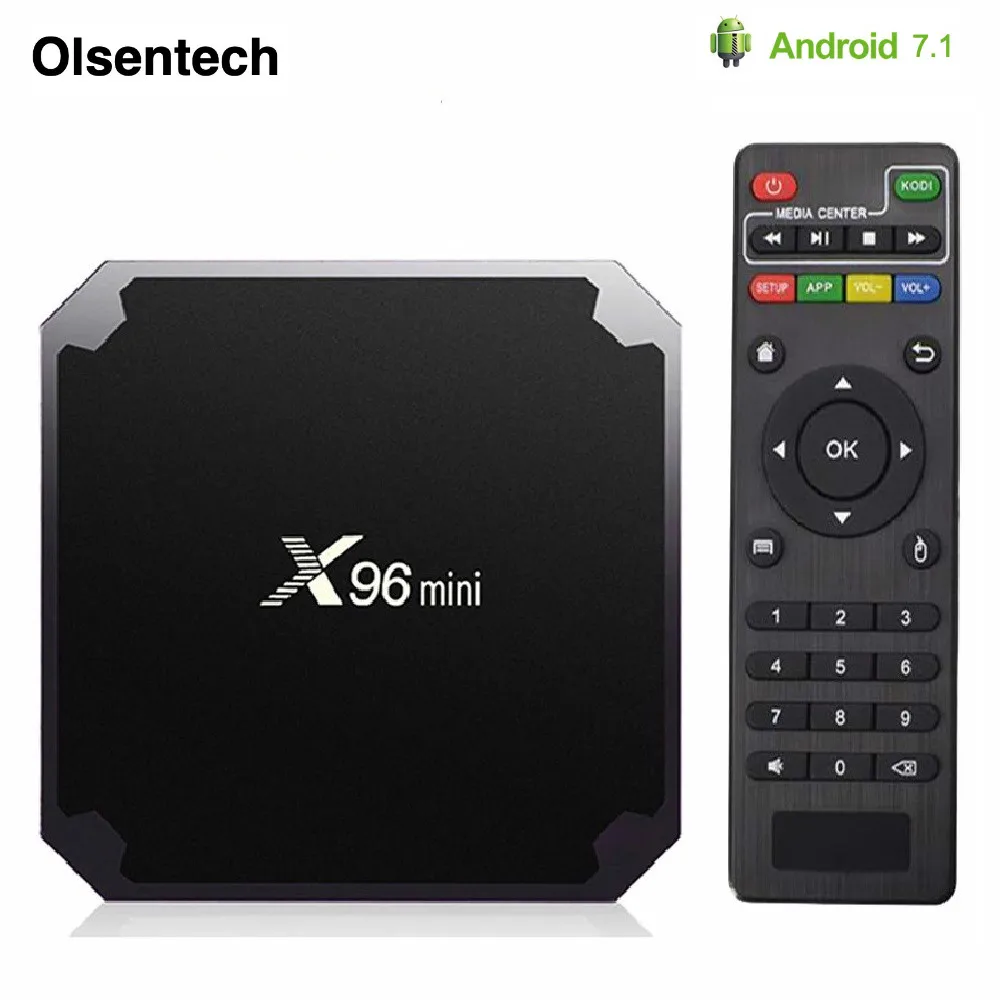
Через Philips TV Remote можно выключать телевизор
Прямо в приложении можно включить показ программы телепередач. Кроме самого перечня, софт предоставит описание всех шоу, фильмов и сериалов.
Sony
Для этого бренда используйте программу Video & TV SideView: Remote. Здесь также есть возможность управлять курсором с помощью сенсора смартфона. С виртуальной клавиатуры телефона можно вводить текст в полях на ТВ. Есть также вкладка для быстрого запуска программ, установленных на телевизоре.
У Video & TV SideView чёрный интерфейс на английском языке
Panasonic
Здесь вариантов два: использовать Panasonic TV Remote (для ТВ 2011—2012 гг. выпуска) или Panasonic TV Remote 2 (все модели, созданные с 2013 года).
В Panasonic TV Remote кнопки распределены по вкладкам
Первая версия программы максимально простая, а вот вторая радует большим количеством функций:
- поддержка виртуальной клавиатуры смартфона;
- использование телефона как геймпада;
- передача разных файлов;
- запуск приложений, установленных на ТВ;
- настройка изображения;
- работа с браузером.

Универсальные приложения для телевизоров и приставок
Если фирменное приложение вас не устраивает или если у вас ТВ-приставка, а не сам телевизор, используйте приложение от стороннего разработчика. Представим варианты, которые поддерживают подключение и по Wi-Fi, и по ИК-порту:
- Peel Smart Remote. Приложение способно управлять ТВ и показывать программу телепередач. Оно само узнает, какой ТВ-провайдер вы используете, и будет рассказывать, что и на каком канале вам стоит посмотреть. Этот сервис рекомендаций улучшается с течением времени, так как программа узнаёт о ваших вкусах всё больше по мере просмотра ТВ.У Peel Smart Remote интерфейс на русском языке, поэтому программа подходит для начинающих
- SURE Universal Remote. Приложение также способно передавать фото и видео с телефона на экран ТВ. Поддерживает «операционки» Apple TV, Chromecast и Android TV.
- AnyMote Universal Remote. В этой программе вы можете тонко настроить пакет кнопок для управления, а также создать макросы (выполнение нескольких действий через нажатие всего на одну кнопку).
 AnyMote Universal Remote позволяет вам самому настроить кнопки на панели управления
AnyMote Universal Remote позволяет вам самому настроить кнопки на панели управления - Mi Remote. Программа от Xiaomi, которая работает на телефонах других брендов. Она показывает информацию о телешоу и передаёт картинку с ТВ на телефон.
Если у вас телевизор известной марки, лучше использовать фирменную программу для подключения — связь будет более стабильной. Если фирменное ПО вас не устраивает, возьмите сторонний универсальный вариант — многие такие программы поддерживает подключение к ТВ не только по Wi-Fi, но и через ИК-порт.
Оцените статью: Поделитесь с друзьями!
The Best Android TV Box
Android TV Box не похожи на другие телевизионные приставки для потоковой передачи, что может сказать вам любой, кто сделал небольшое сравнение покупок. Это потому, что Android TV, в отличие от Amazon Fire TV, Roku и Apple TV, не основан на модели разработки сверху вниз. Это развлекательная телевизионная платформа, основанная на Android и управляемая Google, но распространяемая среди сторонних OEM-производителей, которым предоставляется полная свобода настройки и оптимизации Android TV по своему усмотрению. В результате появляется множество приставок от NVIDIA, Xiaomi и других.К сожалению, изобилие возможностей выбора не позволяет отделить хорошее от плохого. Некоторые приставки для Android TV, в частности Nexus Player и Razer Forge TV, больше не выпускаются. Другие, такие как Sharp AN-NP40 и CCC Air Stick, недоступны в США.
В результате появляется множество приставок от NVIDIA, Xiaomi и других.К сожалению, изобилие возможностей выбора не позволяет отделить хорошее от плохого. Некоторые приставки для Android TV, в частности Nexus Player и Razer Forge TV, больше не выпускаются. Другие, такие как Sharp AN-NP40 и CCC Air Stick, недоступны в США.
Вот почему мы составили список лучших Android TV боксов и телевизоров Android TV на рынке прямо сейчас. Это не исчерпывающий список, но если вы ищете устройство Android TV, которое (1) имеет положительные отзывы и (2) доступно для покупки, вы попали в нужное место.
Кайл Виггерс
Так что же такое Android TV? Проще говоря, это преемник злополучной платформы Google TV от Google и ответ поискового гиганта Amazon Fire TV, Roku и Apple TV.
Android TV — это версия Android с 10-футовым интерфейсом, предназначенная для телевизоров. Google Leanback Launcher помещает телешоу и фильмы в первую очередь с вертикально прокручиваемыми строками, заполненными контентом из видеоприложений, таких как Netflix, Hulu, HBO, Plex, Amazon Instant Video, VUDU, Showtime Anytime, Kodi, Disney Movies Anywhere, WatchESPN, Crackle , EPIX и YouTube; музыкальные приложения, такие как Google Play Music, Spotify, Tidal, Sirius XM и Pandora; и телевизионные приложения по подписке, такие как PlayStation Vue. Слинг ТВ и YouTube TV.
Слинг ТВ и YouTube TV.
Устройства
Android TV предлагают встроенную интеграцию Chromecast, что позволяет приложениям транслировать контент на Android TV боксы и телевизоры. И они интегрированы с экосистемой Google Play Store, которая может похвастаться растущей коллекцией фильмов, музыки, приложений и видеоигр. Другие особенности
Android TV включают поддержку внешнего хранилища через USB, встроенную поддержку игрового контроллера Bluetooth и приложение YouTube, которое может транслировать контент 4K.
Последняя версия Android TV, основанная на Android Oreo, включает в себя несколько новых функций:
Упрощенный домашний экран Android TV: Когда вы настраиваете Android TV в первый раз , вы получите список рекомендаций по приложениям из магазина Google Play (на основе вашей истории установки).В верхней части панели запуска Android TV находится новый ярлык Google Assistant, а под ним — строка «избранные приложения» и опция «смотреть дальше», которая позволяет вам продолжить просмотр шоу одним щелчком мыши.

Android TV каналы: В Android Oreo персонализированные рекомендации и популярный контент отображаются в горизонтальных рядах эскизов рядом с приложениями, а при наведении курсора на эти эскизы отображаются короткие анимированные превью телепрограмм, трейлеров или выделенных клипов.
Google Ассистент на Android TV: Google Assitant был запущен на Android TV в конце 2017 года, и он настолько полнофункциональный, насколько вы ожидаете.Помимо управления воспроизведением с помощью голосовых команд, таких как «перемотать десять минут назад» и «воспроизвести предыдущий эпизод», вы можете воспроизводить или возобновлять телешоу и фильмы с помощью голосовой команды, управлять подключенными приборами и лампочками (попробуйте сказать: «Включите свет, чтобы режим фильма »), используйте сторонние приложения и службы (« поговорите с Domino’s и отслеживайте новый заказ »,« закажите попкорн в Google Express ») и ответьте на викторины (« Кто снялся в новейшем фильме Крепкий орешек ? »).

Android TV боксы более или менее сопоставимы с устройствами Amazon Fire TV и Apple TV в том, что они полностью автономны.Они совместимы практически с любым современным телевизором или монитором с портом HDMI и транслируют контент через соединение Wi-Fi или Ethernet.
Источник: NVIDIA
| Характеристики | NVIDIA Shield TV |
|---|---|
| Процессор |
|
| Возможности подключения |
|
| Порты |
|
| Возможности подключения |
|
| Аудиовыход |
|
| Аксессуары |
|
| Уникальные особенности |
|
| Вывод видео |
|
| RAM | 3GB |
| Storage | 16GB |
| Размеры | 98 x 159 x 25.93mm |
| Вес | 250 г |
| Цена | 179 долларов / 199 долларов (с контроллером Shield) |
NVIDIA Shield TV широко считается лучшим Android TV Box на рынке, и неудивительно, почему . В дополнение к стандартному набору функций Android TV (таких как доступ к Google Play Store и поддержка Google Assistant с помощью пульта дистанционного управления с микрофоном) угловой телевизор Shield TV с неоновым зеленым акцентом прекрасно работает с такими сервисами NVIDIA, как NVIDIA GameStream. , который позволяет вам транслировать игры с ПК с совместимыми видеокартами GeForce GTX, и GeForce NOW, облачная игровая платформа стоимостью 7,99 долларов в месяц, которая передает такие игры, как PlayerUnknown’s Battlegrounds, Fortnite Battle Royale, The Witcher 3: Wild Hunt, Lego Star Wars : The Force Awakens , и Destiny 2 через Интернет на клиент Shield TV.
В дополнение к стандартному набору функций Android TV (таких как доступ к Google Play Store и поддержка Google Assistant с помощью пульта дистанционного управления с микрофоном) угловой телевизор Shield TV с неоновым зеленым акцентом прекрасно работает с такими сервисами NVIDIA, как NVIDIA GameStream. , который позволяет вам транслировать игры с ПК с совместимыми видеокартами GeForce GTX, и GeForce NOW, облачная игровая платформа стоимостью 7,99 долларов в месяц, которая передает такие игры, как PlayerUnknown’s Battlegrounds, Fortnite Battle Royale, The Witcher 3: Wild Hunt, Lego Star Wars : The Force Awakens , и Destiny 2 через Интернет на клиент Shield TV.
Благодаря мощному процессору Tegra X1, разработанному NVIDIA, и графическому процессору Kepler, Shield TV может запускать такие игры, как Half-Life 2, Portal, Tomb Raider, Borderlands: The Pre-Sequel, Final Fantasy IX, The Witness и Doom: BFG Edition изначально, все из которых занимают главное место в приложении Shield Games для Android TV box. А в Китае у NVIDIA Shield TV есть еще одна потрясающая функция: игры GameCube и Wii от Nintendo. Владельцы Shield TV на китайских рынках имеют доступ к New Super Mario Bros., Super Mario Galaxy, The Legend of Zelda: Twilight Princess, PUNCH-OUT !!, и Metroid Prime и другие.
А в Китае у NVIDIA Shield TV есть еще одна потрясающая функция: игры GameCube и Wii от Nintendo. Владельцы Shield TV на китайских рынках имеют доступ к New Super Mario Bros., Super Mario Galaxy, The Legend of Zelda: Twilight Princess, PUNCH-OUT !!, и Metroid Prime и другие.
Однако вам не нужно быть геймером, чтобы оценить лучшие функции Shield TV. Это один из немногих Android TV боксов с поддержкой контента 4K HDR (расширенный динамический диапазон) в Netflix, Amazon Video и VUDU в формате HDR10. (Google Play Movies & TV и YouTube транслируют в 4K, но ни одна из них пока не поддерживает HDR на Shield TV.) Это также один из немногих Android TV Box с ИК-пультом дистанционного управления, который может регулировать громкость вашего телевизора, а также включать и выключать его.А если вы загрузите и установите сборку Plex для Shield TV, Shield TV станет полнофункциональным медиа-сервером, способным находить, извлекать, упорядочивать и транслировать фильмы, телешоу и музыку из Интернета и локальных сетевых устройств.
Стоит отметить, что для наилучшего игрового процесса на Shield TV вам понадобится Shield Controller за 60 долларов, который продается отдельно. Последняя версия оснащена двумя вибромоторами и разъемом для наушников 3,5 мм, через который звук от Shield TV передается по Bluetooth.
Дополнительный SmartThings Link от Samsung, USB-ключ за 40 долларов, который подключается к одному из USB-портов Shield TV, превращает приставку Android TV в концентратор умного дома, добавляя встроенную поддержку ZigBee и Z-Wave Internet of Things (IoT) такие устройства, как лампы LIFX, бытовая техника LG SmartThinQ, линейка подключенных термостатов Ecobee и камеры видеонаблюдения Nest Cam. Вы управляете подключенными устройствами с помощью приложения Samsung SmartThings, которое бесплатно доступно в магазине Google Play.
Источник: Xiaomi
| Характеристики | Xiaomi Mi Box |
|---|---|
| Процессор |
|
| Возможности подключения |
|
| Порты |
|
| Возможности подключения |
|
| Аудиовыход |
|
| Аксессуары | |
| Уникальные функции |
|
| Видеовыход |
|
| RAM | 2GB |
| Хранилище | 8 ГБ |
| Размеры | 101 x 101 x 19,5 мм |
| Вес | 177 г |
| Цена | $ 69 |
Xiaomi Mi Box, выпущенный в 2016 году, является одним из самых дешевых Android TV боксов на рынке.Но пусть вас не вводит в заблуждение нижний ценник — он на удивление бескомпромиссен для бюджетной телеприставки.
Mi Box поддерживает контент с расширенным динамическим диапазоном 4K (HDR) в HDR10, что делает его одной из самых дешевых приставок в своем роде. (Цена на Roku Premiere, Premiere + и Ultra с поддержкой 4K начинается с 80, 100 и 130 долларов соответственно, а Apple TV — от 149 долларов.) Как и NVIDIA Shield TV, Mi Box поставляется с пультом дистанционного управления с микрофоном, который подключается к Google Assitant. Вы можете задавать вопросы о погоде («какая температура?»), Искать актера или актрису («показывать фильмы с Николь Кидман») или приглушать свет, не вставая с дивана.
Вы можете задавать вопросы о погоде («какая температура?»), Искать актера или актрису («показывать фильмы с Николь Кидман») или приглушать свет, не вставая с дивана.
Что касается приложений, Mi Box имеет неограниченный доступ к Google Play Store. Mi Box совместим с тем же набором игр и приложений для Android TV, что и NVIDIA Shield TV. А на главном экране функция Xiaomi «Mi Box рекомендует» выделяет популярные подборки, такие как Netflix, Hulu и Fox Sports.
Xiaomi Mi Box, конечно, не идеален. Он не поставляется с игровым контроллером, хотя он совместим с большинством сторонних контроллеров Bluetooth на рынке, а вышеупомянутый пульт дистанционного управления не имеет 3.Разъем для наушников 5 мм. И его производительность оставляет желать лучшего — требовательные к графике игры, такие как Soul Calibur и Asphalt 8 , имеют тенденцию становиться вялыми.
Тем не менее, если вы ищете приставку для Android TV, которая не обойдется вам дорого, трудно превзойти Xiaomi Mi Box. Подсластить горшок — предстоящее обновление Android Oreo, которое принесет с собой новые функции Google Assistant и обновленный домашний экран.
Подсластить горшок — предстоящее обновление Android Oreo, которое принесет с собой новые функции Google Assistant и обновленный домашний экран.
Если вы хотите купить новый телевизор, почему бы не купить телевизор с Android TV? Наборы, интегрированные в Android TV, предлагают те же функции, что и Android TV Box, но с одним ключевым отличием: вам не нужно беспокоиться о том, чтобы найти место в вашей развлекательной консоли для коммутационного бокса, потому что все необходимое оборудование встроено прямо в него.
Sony 65-дюймовый A1E Bravia OLED
Источник: Sony
| Характеристики | Sony 65-дюймовый A1E Bravia OLED |
|---|---|
| Процессор |
|
| Возможности подключения |
|
| Порты |
|
| Возможности подключения |
|
| Аудиовыход |
|
| Уникальные особенности |
|
| Видеовыход |
|
| RAM | 2 ГБ |
| Хранилище | 16 ГБ |
| Размеры | 1,451 x 834 x 86 мм (без подставки) |
| Вес | 29. 8 кг (без подставки) 8 кг (без подставки) |
| Цена | 2 999 долларов США |
OLED-телевизор A1E Bravia — это первая попытка Sony использовать технологию органических светодиодов (OLED), которая обеспечивает более глубокий черный цвет, более высокую контрастность и более насыщенные цвета, чем у ЖК-дисплеев. , общепринятый выбор. (В OLED-дисплеях каждый отдельный субпиксель создает освещение, в то время как ЖК-экраны создают изображение, светя задней подсветкой через жидкокристаллическую панель.) Это абсолютное ошеломление; цена может не укладываться в бюджет каждого покупателя Android TV, но если вы ищете телевизор с невероятным качеством изображения и множеством дополнительных функций, A1E отметит все.
Sony A1E — не обычный телевизор. У него есть настольная подставка, которая позволяет расположить телевизор под небольшим углом (Sony называет это «конструкцией без подставки»), и в нем нет обычных динамиков. A1E имеет «акустическую поверхность»: два небольших привода за экраном, один слева и один справа, заставляют стекло вибрировать для создания звука. В тандеме с сабвуфером, установленным на задней панели, A1E может воспроизводить звук, который не уступает по качеству звуковым панелям высокого класса.
В тандеме с сабвуфером, установленным на задней панели, A1E может воспроизводить звук, который не уступает по качеству звуковым панелям высокого класса.
Что касается программного обеспечения, Sony A1E поставляется с полноценной версией Android TV на базе Android Oreo.Он поставляется с предустановленными Amazon Instant Video, приложением Sony Ultra и Netflix (все три из которых поддерживают воспроизведение 4K HDR в форматах Dolby Vision и HDR10) в дополнение к десяткам других приложений из магазина Google Play, включая UltraFlix, CNNGo, Crunchyroll, TuneIn, PBS Kids, Google Play Movie & TV и YouTube. (К сожалению, VUDU A1E не может воспроизводить контент 4K в HDR.) Ожидается поддержка Chromecast, как и интеграция с Google Assistant.
A1E также поддерживает устройства Amazon Echo и Google Home.После того, как вы запустите приложение TV Control Setup, крик «Alexa / OK, Google, включи телевизор» запустит A1E и любое другое аудио / видео оборудование, которое вы настроили в меню настроек телевизора, включая аудиоприемники. , DVR и кабельные приставки. Другие команды позволяют переключать входы, переключать каналы, отключать звук и т. Д.
, DVR и кабельные приставки. Другие команды позволяют переключать входы, переключать каналы, отключать звук и т. Д.
К сожалению, процессор A1E — Sony X1 Extreme — уступает конкурентам Android TV класса high-end. Ожидайте, что время от времени будут заикаться и останавливаться при прокрутке главного экрана, а также при игре в требовательные игры и просмотре видео 4K.И прямо сейчас VUDU A1E не может воспроизводить контент 4K в HDR. Тем не менее, если вы ищете лучший Android-телевизор, который можно купить за деньги, A1E — главный соперник в этом году.
10 лучших Android Streaming Box: Android Smart TV Box 2020 года
Мы можем согласиться в одном: все любят потоковое видео и фильмы онлайн.
Что может быть лучше, чем использовать лучший Android TV Box или Android smart streaming box, как некоторые его называют.
Они сказали, что традиционное телевидение мертво.Это?
Не совсем так. Вы можете модернизировать свой обычный телевизор, превратив его в Smart TV, работающий на Android.
Как?
Используйте потоковую приставку Android TV.
Он придаст вашему телевизору возможности и функциональность смартфона. Помимо просмотра любимых шоу в Интернете, он также позволяет читать новости, делать покупки, просматривать веб-страницы, отправлять электронные письма, играть в игры и т. Д.
Но он не позволяет отправлять SMS или звонить.
Кадр:
Стоит иметь приставку
Android TV.Даже при такой мощности они очень маленькие и портативные. Обычно они не более 2 дюймов в высоту и 5 дюймов в ширину.
Итак, если вы ищете лучшую приставку для Android TV в 2019 году, ознакомьтесь со списком ниже, прежде чем совершить покупку.
Лучшие приставки для потоковой передачи Android
На рынке доступны различные приставки для потокового воспроизведения Android и Smart TV. Но какие из них действительно стоят наших кровно заработанных денег? Мы подготовили 10 лучших приставок для Android TV на выбор.
1. Amazon Fire TV Stick 4K
Amazon Fire TV Stick 4K
Amazon Fire TV Stick 4K — это мощная приставка для потоковой передачи Android. Считается ближайшим конкурентом телевизионной приставки Apple. Он поддерживает потоковую передачу 4K в HDR.
Считается ближайшим конкурентом телевизионной приставки Apple. Он поддерживает потоковую передачу 4K в HDR.
Вы знаете, что получите качественное изображение благодаря его ярким, реалистичным цветам и исключительной четкости Dolby Vision, HDR 10, HLG и HDR10 +. Он имеет четырехъядерный процессор 1,7 ГГц с плавным интерфейсом.
Характеристики
- Alexa Voice Remote
- Поддержка 4K Ultra HD, HLG, HDR и HDR 10+
- Доступ к Dolby Vision
- 802.Поддержка Wi-Fi 11ac
- 500 000+ фильмов / сериалов
- Молниеносный процессор
Эта Android Media Stick поставляется со встроенным голосом Alexa, который действует как ваш виртуальный помощник. Удерживайте кнопку микрофона нажатой, и она активируется. Эта версия Amazon Fire TV Stick имеет встроенный штекерный разъем HDMI, упрощающий подключение к настенным телевизорам и другим сложным устройствам.
В комплект поставки также входит лучший пульт для Android TV Box. Это просто с кнопками в нужных местах.
Это просто с кнопками в нужных местах.
2. Roku Ultra
Потоковый медиаплеер Roku Ultra HD 4K HDR
Roku предлагает лучший медиаплеер Android TV box в форме 5-дюймового черного квадрата. Это пластиковое устройство с глянцевыми гранями и изогнутыми линиями.
В формате 4K HDR он поставляется с множеством фильмов и телешоу. Он также предоставляет больше возможностей настройки и улучшенные функции поиска.
На задней панели лучшего производителя Android TV Box находится разъем питания, порт Ethernet 100 Мбит / с и порт HDMI.В правой части коробки вы можете увидеть порт USB. Вы также можете подключить его к более старым саундбарам и ресиверам с помощью оптического аудиовыхода.
Характеристики
- Потоковое содержимое HD, HDR и 4K
- 500 000+ фильмов и видео
- 1000+ лучших каналов
- Порт Ethernet и двухдиапазонное беспроводное подключение
- Наушники JBL премиум-класса в комплекте
Еще одна интересная функция — частное прослушивание через пульт дистанционного управления, который позволяет вам слушать звук, используя наушники и разъем для наушников. Это замечательно, если вы хотите смотреть Netflix на экране телевизора, но не хотите беспокоить других в том же доме или даже в одной комнате.
Это замечательно, если вы хотите смотреть Netflix на экране телевизора, но не хотите беспокоить других в том же доме или даже в одной комнате.
3. NVIDIA Shield TV
Nvidia Shield TV 4K HDR потоковая передача
Превратите свой старый обычный телевизор в SmartTV с множеством онлайн-развлечений и функциями Android с NVIDIA Shield TV.
Наслаждайтесь потоковыми сервисами премиум-класса, такими как Netflix, Amazon Prime Video и Vudu, в потрясающем 4K HDR. Смотрите и транслируйте видео онлайн с помощью YouTube, Google Play Movies, FandangoNOW и других!
Характеристики
- Контент 4K HDR
- Процессор NVIDIA® Tegra® X1
- Dolby Atmos, DTS-x Surround sound
- Встроенный Google Assistant
- Управление Alexa в режиме громкой связи (Amazon Echo)
- Встроенный Chromecast 4K
NVIDIA Shield TV оснащен процессором NVIDIA® Tegra® X1 с 256-ядерным графическим процессором и 3 ГБ оперативной памяти. Обеспечение плавного процесса и быстрого реагирования. Обеспечение реалистичного качества видео независимо от того, что вы смотрите.
Обеспечение плавного процесса и быстрого реагирования. Обеспечение реалистичного качества видео независимо от того, что вы смотрите.
Это быстрое и универсальное потоковое устройство, медиа-сервер, концентратор для умного дома и игровая консоль в одном устройстве. Полностью настраиваемое, это устройство продолжает получать все более умные функции по мере развития.
4. Evanpo T95Z Plus
ТВ-бокс EVANPO T95Z Plus Amlogic S912
Если вы хотите получить Android TV приставку лучшего качества, Evanpo T95Z Plus — отличный продукт. Он содержит множество интересных функций и характеристик.
Это привлекательный продукт со стильным шестиугольным дизайном, подсветкой, яркими линиями и ЖК-экраном. Evanpo T95Z Plus поставляется с пультом дистанционного управления, похожим на мышь, который обеспечивает простую навигацию.
Характеристики
- Процессор Amlogic S912 Octa-core
- Mali-T820MP3 GPU
- Дисплей 4K 60fps
- 3GB RAM, 32GB ROM
- 5G Bluetooth 4.
 0 и Dual WIFI 2.4G
0 и Dual WIFI 2.4G - H9 2.4G Wireless Keyboard Remote
Есть много приложения для прослушивания в T95Z Plus, включая категории видео и музыки.Этот продукт также имеет обновленные функции Kodi.
Evanpo T95Z Plus также работает на лучшем восьмиядерном процессоре Android TV Box S912 ARM Cortex A53. Это позволяет устройству работать на частоте 1,5 ГГц.
Обладая удивительными функциями и производительностью, он справится со всем, что касается потоковой передачи и Smart TV.
5. Xiaomi Mi Box
Xiaomi Mi Box — 4K Ultra HDR TV Streaming Media Player
Xiaomi Mi Box — один из самых популярных Android TV Box для потоковой передачи мультимедиа в 4K UltraHD HDR.Он работает под управлением Android 6.0 и оснащен четырехъядерным процессором, оперативной памятью 2 ГБ и ПЗУ 8 ГБ с Bluetooth. Он имеет встроенную поддержку WiFi, Dolby и DTS.
Он также оснащен новейшим стандартом HDMI 2.0a. HDMI2.0a — это более быстрый способ передачи видео и звука по сравнению с обычным HDMI. Он значительно улучшает качество изображения и звука, что делает MI Box идеальным вариантом для просмотра видеоконтента 4K Ultra HD и HDR.
Он значительно улучшает качество изображения и звука, что делает MI Box идеальным вариантом для просмотра видеоконтента 4K Ultra HD и HDR.
Характеристики
- 4K Ultra HD и HDR поддерживают
- HDMI 2.0a выход
- 2 ГБ ОЗУ, 8 ГБ ROM
- Android TV 6.0
- Пульт дистанционного управления голосовым поиском
Кроме того, вы можете использовать такие приложения, как YouTube, Sling TV, Netflix, Vudu, FandangoNOW и другие. Транслируйте, играйте и развлекайтесь часами с доступом к популярным шоу, блокбастерам, радиостанциям и вирусным видео в социальных сетях.
Наконец, он поддерживает Google Cast с ваших любимых устройств с iOS и Android.
6. Matricom G-Box Q²
Мини-ПК Matricom G-Box Q² Android TV с потоковым мультимедиа
Matricom выпускает лучший лаунчер для Android TV Box с улучшенной версией процессора по сравнению с предыдущей моделью.
Четырехъядерный процессор может работать со скоростью до 750 Мбит / с с помощью протокола 802. 11ac. Это делает Matricom G-Box Q² лучшим Android TV Box в Канаде.
11ac. Это делает Matricom G-Box Q² лучшим Android TV Box в Канаде.
Он обещает много хороших вещей, таких как более быстрая загрузка, более плавная потоковая передача и многие другие удобные функции.
Когда вы его включаете, у вас есть галерея, MediaCentre, электронная почта, приложение Google Play Store, MoviePlayer, установщик приложений, калькулятор и браузер.
Большим преимуществом Matricom G-Box Q² является объем памяти.У вас будет более чем достаточно места для ваших приложений и других надстроек.
Он работает с 2 ГБ ОЗУ и 16 ГБ. Кроме того, лучшие игры для Android TV Box имеют привлекательную оболочку, которую вы можете настроить.
Характеристики
- Четырехъядерный процессор S812
- Mali-450 Octo-Core 3D GPU
- 3 ГБ ОЗУ, 16 ГБ внутренней памяти
- Android TV 5.0 OS
Функции, которые он предоставляет, аналогичны тем, которые есть в вашем смартфоне или планшете, и более.
В целом G-Box Q² функционирует как приставка, DVD-плеер, радио, мобильный телефон, планшет и потоковый центр — все в одном устройстве.
7. TX3 Mini Android TV Box
TX3 mini — это самая качественная бюджетная Android-коробка. Эта доступная по цене приставка для потоковой передачи данных поставляется с оборудованием, которое обеспечивает работу процессора Amlogic S905W до 1,2 ГГц.
ЦП лучшего Android TV Box в Ирландии — это более старая версия S905X, но она отличается мощью. Это одноядерная модель с однодиапазонным 2.4GHz WiFi.
Беспроводной контроллер Bluetooth, такой как игровые приставки и воздушная мышь, работает отлично. Эти устройства действуют как приемники, а беспроводное устройство выдает собственные сигналы.
Для внутренней памяти он имеет 16 ГБ и 2 ГБ оперативной памяти DDR3. Эта коробка имеет порты ввода-вывода: 1 порт AV, 1 порт RJ45 Ethernet LAN, 1 HDMI, 1 оптический аудио и 2 USB 2.0.
Работает на операционной системе Android 7. 1 Nougat и считается надежным устройством. TX3 Mini Android TV box предлагает простой интерфейс с большими кнопками.
1 Nougat и считается надежным устройством. TX3 Mini Android TV box предлагает простой интерфейс с большими кнопками.
Характеристики
- 4K и H.265 HD декодирование
- Поддержка WIFI 2,4 ГГц
- Четырехъядерный процессор Amlogic S905W
- ОС Android 7.1
- 2 ГБ DDR3, 16 ГБ EMMC
Вы также можете добавить ярлыки в средство запуска окна потоковой передачи. Когда дело доходит до запуска лучшего Android TV Box в Малайзии, вы можете найти панель навигации внизу и строку состояния вверху.
Это указывает на простую и удобную навигацию.Для коробки TX3 mini есть основные системные приложения и другие полезные приложения, такие как Kodi, Miracast и Google Play.
Обязательно прочтите: 5 лучших приложений для Samsung Smart TV и вашего Android
8. Amazon Fire TV Cube
Amazon Fire TV Cube
Если вы ищете телевизионную приставку на базе Android с функцией громкой связи, которой можно легко управлять, просто попросив ее сделать что-нибудь, тогда Fire TV Cube для вас. Fire TV Cube — это первый потоковый медиаплеер с функцией громкой связи со встроенной функцией голосовой связи Alexa.Чтобы включить телевизор, просто попросите Alexa включить телевизор или приглушить свет и т. Д.
Fire TV Cube — это первый потоковый медиаплеер с функцией громкой связи со встроенной функцией голосовой связи Alexa.Чтобы включить телевизор, просто попросите Alexa включить телевизор или приглушить свет и т. Д.
Fire TV Cube имеет встроенный динамик, который позволяет вам проверять различную информацию в Интернете, такую как новости, погода, спорт, результаты и многое другое! Вы даже можете попросить Алексу выключить телевизор.
Характеристики
- Alexa Voice Remote
- Распознавание голоса в дальней зоне
- Потоковая передача 4K Ultra UHD (до 60 кадров в секунду)
- Поддержка HDR
- Звук Dolby Atmos
По сравнению с другими устройствами Amazon Fire Fire TV Cube обладает всеми возможностями Fire TV и TV Sticks , включая видео 4K HDR и звук Dolby Atmos.К сожалению, в нем отсутствует поддержка HDR10 +, что является препятствием для некоторых, учитывая его цену.
Он также обладает всеми функциональными возможностями динамика Echo Dot, включая встроенный динамик и набор микрофонов для приема ваших голосовых команд под любым углом.
Необходимо прочитать: Что такое Android TV?
9. VANKYO MatrixBox X95 Max
Развлечения Android TV Box
MatriBox X95 Max может быть не таким популярным, как другие приставки Android TV в списке, но это не значит, что он не входит в число лучших.Во-первых, он идет с Android 9.0. Одно это обязательно привлечет внимание.
Несмотря на свой небольшой размер и компактный дизайн, он обладает широким набором функций. Он поддерживает контент 4K UHD и предлагает воспроизведение видео в формате 3D и HDR 10+. Он имеет приличное хранилище 32 ГБ и 4 ГБ оперативной памяти. Хранилище можно расширить до 128 ГБ.
Характеристики
- Процессор Amlogic S905X2
- Графический процессор Mali-G31
- 4G RAM, 32 ГБ памяти
- 4K UHD, HDR 10+ и поддержка 3D
- H.
 265 Аппаратное декодирование
265 Аппаратное декодирование - Многофункциональная поддержка
Он наиболее известен своим неограниченным предложением развлечений. С помощью этой потоковой передачи для Android вы можете смотреть более 500 000 телесериалов и фильмов, а также выполнять поиск по 100 000 и другим приложениям.
10. X96 Mini TV Box
Маленький, компактный и недорогой
Конечно, X96 Mini TV Box — не самый популярный выбор. Он не такой мощный и не такой многофункциональный, как другие представленные здесь Android TV боксы. Тем не менее, это отличная альтернатива для людей с ограниченным бюджетом.Это одна из самых дешевых стриминговых приставок для Android в списке.
Как следует из названия, он довольно маленький и легкий. Он работает под управлением Android 9.0 и оснащен четырехъядерным процессором Amlogic S905W. Однако у него всего 2 ГБ оперативной памяти. Но его 16 ГБ хранилища можно расширить до 64 ГБ, так что это совсем неплохо, учитывая его размер и цену.
Характеристики
- Технология проецирования / просмотра в один клик
- Процессор Amlogic S905W
- Несколько интерфейсов
- 2 ГБ ОЗУ, 16 ГБ ПЗУ
- Вывод видео 4K и 1080p
- Пятиъядерный графический процессор Mali-450MP GPU
- Ускорение 3D-графики
Он поддерживает как проводную, так и беспроводную мышь и клавиатуру. Его многочисленные интерфейсы позволяют подключаться к инфракрасному излучению, старым телевизорам, Интернету, внешней памяти, ЖК-дисплею, монитору, источнику питания и внешнему оборудованию.
Его многочисленные интерфейсы позволяют подключаться к инфракрасному излучению, старым телевизорам, Интернету, внешней памяти, ЖК-дисплею, монитору, источнику питания и внешнему оборудованию.
Приготовьтесь начать трансляцию
Каждый день нам посчастливилось наблюдать за технологическими инновациями. Если вы откроете дверь, перед вами откроются бесконечные возможности.
Почему бы не позволить устройству Android-потоковой передачи войти в ваш дом и посмотреть, как он изменит вашу жизнь? Это открывает совершенно новый мир телевидения и развлечений.
Не упустите шанс и купите свою собственную потоковую приставку для Android уже сегодня. Помог ли этот пост вам определиться с потоковой передачей?
Используйте поле для комментариев ниже, чтобы задать вопросы о лучших приставках Android TV или поделиться своими мыслями или опытом. Поделитесь этим постом с семьей и друзьями и помогите распространять новости о лучшем стриминговом устройстве для Android.
Часто задаваемые вопросы
Законно ли использовать коробки Android?
Да, если вы используете его дома.Если вы хотите получить цифровую подписку
, обратитесь к поставщикам услуг.
Что можно делать с приставками для потоковой передачи Android?
Пользователи могут смотреть прямые телепередачи, смотреть фильмы онлайн или получать подписку от провайдеров.
Roku — это то же самое, что и Android-бокс?
Имеет ту же функцию. Однако некоторые приложения для Android-бокса не работают на Roku.
Могу ли я использовать Android Box со старым телевизором? Приставки
Android нуждаются в телевизоре с портом HDMI для работы.
Нужен ли мне Wi-Fi для моей потоковой передачи Android?
Пользователи, которые хотят транслировать фильмы с таких сайтов, как Netflix, Hulu и др., Должны быть подключены через Ethernet или Wi-Fi.
Какая скорость интернета необходима для потоковой передачи?
Рекомендуется подключение DSL для получения максимальной отдачи от потоковой передачи.
Можно ли смотреть прямую трансляцию на Android-приставке?
Да, на Android Box можно смотреть Live TV.
Надежны ли боксы для потоковой передачи Android?
Lorem ipsum dolor sit amet, consctetur adipiscing elit, sed do eiusmod Как и другие устройства, вам необходимо тщательно заботиться о своем потоковом приставке, чтобы он прослужил долго.
Приготовьтесь начать трансляцию
Каждый день нам посчастливилось наблюдать за технологическими инновациями.Если вы откроете дверь, перед вами откроются бесконечные возможности.
Почему бы не позволить устройству Android-потоковой передачи войти в ваш дом и посмотреть, как он изменит вашу жизнь? Это открывает совершенно новый мир телевидения и развлечений.
Не упустите шанс и купите свою собственную потоковую приставку для Android уже сегодня. Помог ли этот пост вам определиться с потоковой передачей?
Используйте поле для комментариев ниже, чтобы задать вопросы о лучших приставках Android TV или поделиться своими мыслями или опытом. Поделитесь этим постом с семьей и друзьями и помогите распространять новости о лучшем стриминговом устройстве для Android.
Поделитесь этим постом с семьей и друзьями и помогите распространять новости о лучшем стриминговом устройстве для Android.
Главное изображение
Что такое Android TV? Платформа Google Smart TV полностью объяснена
Большинство людей хорошо знакомы с Android, операционной системой Google, доминирующей в мире смартфонов. А вы знали, что есть версия Android для телевизоров? Если нет, не расстраивайтесь. У Android TV есть что-то вроде неоднозначного прошлого, и только сейчас он привлекает к себе серьезное внимание благодаря партнерским отношениям с такими известными производителями телевизоров, как Sony, Philips и TCL.
Что такое Android TV? Чем он отличается от Android, на котором работает ваш телефон или планшет? Почему в мире, где у нас уже есть Roku, Apple TV, Amazon Fire TV (даже несколько разных!) И собственные устройства Chromecast от Google, нам нужен еще один Smart TV и платформа для потоковой передачи мультимедиа?
Вот что вам нужно знать об Android TV.
Что такое Android TV?
Android TV — как вы уже догадались по названию — это версия мобильной операционной системы Google Android, специально настроенная для телевизоров.Но это описание на самом деле не передает, чем Android TV отличается от Android.
Android TV делает упор на то, чтобы помочь вам открыть для себя контент, которым вы можете наслаждаться на своем телевизоре, будь то через одну из ваших подписок, таких как Netflix, Amazon Prime Video или Google Play Music, или из вашей личной коллекции мультимедиа с помощью программного обеспечения медиацентра как Plex.
Из-за этого Android TV сильно отличается от Android. Вместо того, чтобы видеть экран, заполненный приложениями или виджетами, такими как поиск, погода или акции, мультимедийные приложения вашего устройства отображаются в виде «лент» — горизонтально прокручиваемого набора рекомендаций и недавно просмотренного контента из определенного приложения.
Приложение Netflix, например, покажет вам ленту эскизов из ваших текущих, просмотренных далее, а также рекомендованных шоу и фильмов.
Android TV может получить доступ к магазину приложений Google Play, где вы найдете тысячи приложений, которые были разработаны специально для 10-футового Android TV, что означает, что вам не будет сложно читать мелкий текст или пытаться перемещаться по приложениям, которые работает только тогда, когда вы можете провести пальцем.
В каждую версию Android TV встроен помощник Google Assistant, который дает вам голосовое управление для вашего ТВ-контента, а также всех продуктов для умного дома.Также включена технология Google Chromecast, позволяющая транслировать видео и запускать совместное использование экрана с совместимых смартфонов, браузеров и приложений.
Как и Roku OS, Amazon Fire TV OS или Apple tvOS, Android TV поддерживает широкий спектр телевизионных функций, таких как 4K UltraHD, HDR и Dolby Atmos. Возможность воспользоваться этими функциями будет зависеть от устройства, на котором установлен Android TV. Оборудование (и выбранное вами приложение) должно поддерживать эти функции, прежде чем Android TV позволит вам их использовать.
Android TV — это текущая платформа Google для интеллектуального телевидения и потоковой передачи мультимедиа, но это был не первый шаг компании в этом направлении: Google TV был первой попыткой создать опыт интеллектуального ТВ. Когда этот проект в конце концов попал под топор Google в 2015 году, большая часть разработки была направлена на Android TV, выпущенный в прошлом году.
Как получить Android TV?
Билл Роберсон / Digital Trends
Android TV предустановлен в качестве стандартного пользовательского интерфейса Smart TV на некоторых телевизорах Sony, Hisense, Sharp, Philips и OnePlus.
В июне 2020 года TCL объявила, что начнет продавать свои недорогие смарт-телевизоры 3-й серии с установленным Android TV исключительно с BestBuy. TCL теперь первая компания, предлагающая ту же модель телевизора с возможностью выбора операционной системы, в данном случае Android TV или Roku.
Вы также можете добавить Android TV к любому существующему телевизору, у которого есть порт HDMI, с телевизионной приставкой Android TV от таких компаний, как Nvidia, AirTV и Xiaomi. Цены на эти устройства колеблются от 60 до 200 долларов.
Цены на эти устройства колеблются от 60 до 200 долларов.
Для тех, кто предпочитает устройство в стиле стика, похоже, что Xiaomi намерена выпустить Mi TV Stick на базе Android TV позже в 2020 году по цене где-то около 80 долларов.
Также есть панель ссылок JBL, звуковая панель за 400 долларов, которая объединяет Android TV и Google Assistant в один динамик домашнего кинотеатра.
Если вы подписаны на ТВ-услуги AT&T, возможно, у вас уже есть устройство Android TV. Компания использует настроенную версию Android TV на своих приставках, поэтому она работает с Google Play Store и имеет голосовой доступ Google Assistant с пульта дистанционного управления.
Amazon Fire TV часто упоминается как устройство Android TV, но не обманывайте себя.Amazon использовала версию ОС Android с открытым исходным кодом для создания своей ОС Fire TV, но она имеет очень мало общего с Android TV от Google.
Точно так же остерегайтесь так называемых Android TV боксов от незнакомых вам брендов. Их множество на Amazon и таких сайтах, как GearBest, но они не настоящие устройства Android TV. Вместо этого они используют версию Android без телевизора и поставляются без голосовых пультов. Чтобы просмотреть обновленный список всех официальных устройств Android TV, посетите страницу продукта Google.
Их множество на Amazon и таких сайтах, как GearBest, но они не настоящие устройства Android TV. Вместо этого они используют версию Android без телевизора и поставляются без голосовых пультов. Чтобы просмотреть обновленный список всех официальных устройств Android TV, посетите страницу продукта Google.
Вы можете спросить, почему Google не продает устройства Android TV. Нам это тоже интересно. Компания решила это сделать с помощью ныне несуществующего устройства Nexus Player, но с момента его кончины в 2016 году в представлении Google на Android TV образовалась брешь, которую не заполняли устройства Chromecast. Мы думаем, что Google может исправить это позже в этом году, выпустив обновленное устройство Chromecast Ultra, которое поставляется со специальным пультом дистанционного управления и встроенным Android TV.
Как настроить и использовать Android TV?
любезно предоставлено Nvidia.com
Хотя можно использовать основные функции Android TV без учетной записи Google, для загрузки дополнительных приложений или использования Google Assistant требуется учетная запись Google. Вам будет предложено войти в свою учетную запись Google при первой настройке устройства Android TV. Если у вас уже есть другое устройство Android, например телефон или планшет, вы можете использовать его, чтобы ускорить процесс установки.
Вам будет предложено войти в свою учетную запись Google при первой настройке устройства Android TV. Если у вас уже есть другое устройство Android, например телефон или планшет, вы можете использовать его, чтобы ускорить процесс установки.
Вам будет предложено выбрать сеть Wi-Fi (если у вас нет подключения к Ethernet) и ответить на несколько вопросов о местоположении и предпочтениях, некоторые из которых зависят от типа устройства.В конце короткого процесса вы попадете на главный экран Android TV.
Устройства
Android TV, будь то телевизоры или внешние телевизионные приставки, оснащены пультами дистанционного управления с функцией голосового управления. После включения устройства и отображения домашней страницы на экране вы можете перемещаться по интерфейсу с помощью кнопок направления и ввода на пульте дистанционного управления. Кнопка «Назад» позволяет вернуться к предыдущему экрану или меню, а кнопка «Домой» возвращает вас на главный экран. На верхней ленте всегда отображается ваш список установленных приложений для быстрого доступа со ссылкой на Google Play Store, чтобы вы могли в любое время получить больше приложений.
Но чтобы максимально использовать возможности Android TV, вам нужно вызвать Google Assistant. В зависимости от вашего устройства, вы можете сказать «Привет, Google», чтобы получить доступ к громкой связи, но вы всегда можете использовать кнопку микрофона на пульте дистанционного управления. Когда вы это делаете, нет необходимости предварять свои команды словами «Привет, Google», потому что, как только вы нажмете кнопку, он будет слушать инструкции.
Какие есть голосовые команды Android TV?
В определенной степени то, что вы можете попросить Android TV сделать через Google Assistant, будет зависеть от того, к каким потоковым сервисам у вас есть доступ.Например, «Сыграть в Stranger Things на Netflix» будет работать, только если у вас есть подписка на Netflix; однако многие команды универсальны, например:
- «Включи джазовую музыку»
- «Воспроизведение», «пауза», «остановка» и «возобновление» при просмотре любого видео
- «Громче» и «тише» для регулировки громкости
- «Открыть [название приложения]», чтобы открыть любое установленное приложение.

- «Покажи мне состав из друзей »
- «Расскажи мне про Ведьмак »
Кроме того, вы можете использовать любую из команд умного дома Google Ассистента, которые зависят от того, какие умные домашние устройства есть в вашей домашней сети.
Какие популярные приложения для Android TV?
Излишне говорить, что Netflix — едва ли не самое популярное приложение на всех платформах потокового мультимедиа, и Android TV не исключение. Вы также найдете большинство других основных потоковых сервисов, но иногда возникают проблемы с совместимостью. Например, приложение Amazon Prime Video работает нормально, но на данный момент оно не отображается как отдельная лента с рекомендуемыми параметрами или параметрами продолжения просмотра.
Есть также множество других менее известных приложений, которые стоит установить.Вот несколько вариантов для начала:
Hulu + Live TV
В течение многих лет Hulu отказывалась обновлять свое приложение для Android TV. Это означало, что опция прямого эфира была просто недоступна для пользователей Android TV. Это окончательно изменилось в 2019 году, и теперь Hulu + Live TV присоединяется к Sling и YouTube TV в качестве одного из многих замечательных вариантов устройства для резки шнура, которыми можно пользоваться на Android TV.
Это означало, что опция прямого эфира была просто недоступна для пользователей Android TV. Это окончательно изменилось в 2019 году, и теперь Hulu + Live TV присоединяется к Sling и YouTube TV в качестве одного из многих замечательных вариантов устройства для резки шнура, которыми можно пользоваться на Android TV.
Kodi
Kodi — это мощное приложение для медиацентра, которое может находить и упорядочивать все ваши личные медиафайлы в удобном для навигации интерфейсе с поддержкой практически всех типов медиафайлов, о которых вы только можете подумать.Kodi с широкими возможностями настройки имеет репутацию приложения, которое позволяет вам транслировать голливудские фильмы бесплатно, но имейте в виду: этот вид деятельности на Kodi официально не поддерживается и, мягко говоря, является серой зоной с законом. Мы рекомендуем ознакомиться с нашим полным объяснением по Kodi, прежде чем вы окажетесь на стороне приказа о прекращении действия.
Plex
Подобно Kodi, Plex использует схему клиент / сервер, чтобы вы могли просматривать и воспроизводить свои личные медиафайлы и многое другое. Это гораздо более эффективный и приятный способ просмотра фильмов, музыки и фотографий, чем просто вставить USB-накопитель в заднюю часть телевизионной приставки или телевизора. У нас есть полное руководство по использованию Plex, которое поможет вам извлечь из него максимум пользы, независимо от того, используете ли вы его на Android TV или на десятках других поддерживаемых им устройств.
Это гораздо более эффективный и приятный способ просмотра фильмов, музыки и фотографий, чем просто вставить USB-накопитель в заднюю часть телевизионной приставки или телевизора. У нас есть полное руководство по использованию Plex, которое поможет вам извлечь из него максимум пользы, независимо от того, используете ли вы его на Android TV или на десятках других поддерживаемых им устройств.
AirScreen
Android TV уже поддерживает дублирование экрана с устройств Android через Chromecast, но пользователям iOS тоже нужно решение. Вот где на помощь приходит AirScreen.Запустите его, и ваш Android TV появится как устройство AirPlay, которое можно выбрать в Центре управления iOS. Вот и все.
Браузер Puffin TV
Удивительно, но учитывая, что Google является движущей силой Chrome, одного из самых популярных веб-браузеров на планете, Android TV не имеет встроенных браузеров. Puffin TV — одно из многих приложений в магазине Google Play, которое пытается устранить это очевидное упущение, и делает это с помощью интерфейса, который идеально подходит для телевидения. В нем отсутствуют все, кроме основных функций, и это хороший способ быстро перейти в Интернет для выполнения случайных задач, с которыми Google Assistant просто не может справиться.
В нем отсутствуют все, кроме основных функций, и это хороший способ быстро перейти в Интернет для выполнения случайных задач, с которыми Google Assistant просто не может справиться.
Игры
Существует множество игр для Android TV — их слишком много, чтобы перечислять здесь. Такие крупные игры, как Asphalt 8: Airborne, Zen Pinball, Crossy Road, Grand Theft Auto, Final Fantasy и многие другие, доступны в магазине Google Play.
Загрузка неопубликованных приложений
Если вы не можете найти то, что хотите в магазине Google Play, Android TV предлагает другой способ добавления приложений, называемый боковой загрузкой.Хотя это не так удобно, как покупка и установка приложений через Google Play, загрузка неопубликованных приложений иногда является единственным способом добавить труднодоступные приложения.
Это руководство от How-To Geek объясняет процесс. Однако имейте в виду, что загруженные неопубликованные приложения не проходят независимую проверку Google на наличие вредоносных программ. Также могут быть проблемы с совместимостью, особенно если рассматриваемое приложение не предназначено для Android TV.
Также могут быть проблемы с совместимостью, особенно если рассматриваемое приложение не предназначено для Android TV.
Является ли Android TV одинаковым на всех устройствах или телевизорах?
Точно так же, как нет двух абсолютно одинаковых компьютеров под управлением Windows, есть некоторые отличия от одного телевизора Android к другому.На телевизоре Sony, например, вы найдете настройки калибровки изображения, такие как запатентованная Sony обработка изображений Reality Creation. Вы также увидите возможность смотреть прямые эфирные телеканалы высокой четкости с помощью встроенного тюнера телевизора.
Устройства
Android TV от операторов кабельного или спутникового телевидения, таких как AT&T, обычно настраиваются таким образом, чтобы упор был сделан на их вещание и контент по запросу.
На Nvidia Shield TV у вас будет доступ к игровому магазину Nvidia GeForce Now, потому что это конкретное устройство Android TV предназначено для использования в качестве мощной игровой платформы.
Вы также можете обнаружить, что из-за разницы в вычислительной мощности не все устройства Android TV будут одинаково отзывчивы. Ранние телевизоры Sony с Android TV казались несколько вялыми, поскольку их маломощные чипы изо всех сил пытались отобразить интерфейс и реагировать на выбор меню. Новые телевизоры Sony значительно улучшились, и Nvidia Shield TV остается золотым стандартом для быстрой работы Android TV.
Маловероятно, что разная вычислительная мощность повлияет на способность устройства передавать контент из какого-либо места, например Netflix.Однако это будет иметь значение в таких приложениях, как Plex и Kodi, поскольку им требуется процессор устройства для обработки различных медиафайлов. Эта разница также может повлиять на некоторые игры.
Еще одно отличие, на которое следует обратить внимание, — это наличие поддержки 4K, HDR и Dolby Atmos. Xiaomi Mi Box S, например, может обрабатывать выходы как в 4K, так и в HDR, но он не поддерживает какие-либо передовые форматы объемного звука.
Подходит ли мне Android TV
Android TV подходит не всем, поэтому перед принятием окончательного решения стоит взглянуть на альтернативы, такие как Amazon Fire TV и Roku.
Предположим, вы ищете платформу, которая будет взаимодействовать с вашим Google Ассистентом. В этом случае вы найдете Android TV наиболее удобным вариантом, особенно если вы уже знакомы с Chromecast. Но если совместимость с вашей PS5 или Xbox Series X, это может быть не для вас.
В целом, вы можете подумать о Smart TV с ОС Android TV, если вам нужен современный интерфейс с интуитивно понятными элементами управления.
Рекомендации редакции
Как использовать смартфон в качестве клавиатуры для Smart TV «Смартфоны :: Гаджеты для взлома
Благодаря большему количеству цифрового контента, чем когда-либо, функция поиска на смарт-телевизорах имеет важное значение.Но набор текста — это такой ужасный опыт, когда вам приходится использовать голосовую диктовку или клевать с пультом дистанционного управления. К счастью, есть способ получше.
К счастью, есть способ получше.
Большинство смарт-телевизоров поддерживают использование клавиатуры телефона в качестве метода ввода. Это значительно упрощает ввод имени пользователя и пароля или просто ввод имени приложения или шоу. Даже если ваш телевизор не поддерживает эту функцию, благодаря таким приставкам, как Apple TV и Roku, вы можете добавить эту функцию на любой телевизор.
Перейти к инструкциям
1.Roku
Независимо от того, используете ли вы Roku Streaming Stick, Roku Ultra или имеете телевизор с программным обеспечением Roku, вы можете использовать приложение для смартфона для ввода текста.
После установки приложения включите Wi-Fi на телефоне и подключитесь к той же сети, что и ваше устройство Roku. Откройте приложение и следуйте инструкциям, чтобы перейти на главную страницу. Выберите «Управление» и выберите «Подключиться». Выберите свое устройство Roku из списка.
При сопряжении появятся элементы управления Roku.Выберите текстовое поле на своем телевизоре с помощью приложения, чтобы открыть клавиатуру. Чтобы открыть клавиатуру вручную, выберите значок клавиатуры в нижней части дисплея.
Чтобы открыть клавиатуру вручную, выберите значок клавиатуры в нижней части дисплея.
2. Amazon Fire TV
Для любого члена семейства Fire TV, включая Fire TV Stick, Fire TV Cube и телевизоры со встроенной ОС Amazon, приложение Fire TV — это способ получить доступ к клавиатуре.
- Установите Amazon Fire TV: Android (бесплатно) | iOS (бесплатно)
Для настройки сначала откройте приложение и войдите в ту же учетную запись Amazon, которая использовалась для настройки устройства Fire TV или телевизора.Выберите свое устройство из списка и введите соответствующий четырехзначный код, который отображается на экране телевизора. Выберите «Remote» в нижней части приложения и нажмите значок клавиатуры в правом верхнем углу, чтобы открыть клавиатуру.
Хотя вы можете выбирать текстовые поля, чтобы открыть клавиатуру, клавиатура не поддерживается при выборе области поиска на главном экране или в приложении Prime video. Для этих полей вы ограничены голосовым вводом.
3. Apple TV
Если выбранный вами пользовательский интерфейс Smart TV — Apple TV, эта функция доступна вам, если у вас есть iPhone или iPad.Если вы используете старый iPhone и не видите приложение Apple TV на главном экране, вы можете загрузить приложение, используя ссылку ниже. В любом случае откройте приложение и подключите свой телефон к Apple TV.
Настроить телефон для работы в качестве пульта дистанционного управления довольно просто, но если у вас возникли проблемы, ознакомьтесь с нашим руководством по настройке пульта Apple TV Remote.
После настройки iPhone убедитесь, что iPhone и Apple TV используют один и тот же Apple ID, оба устройства находятся в одной сети Wi-Fi, а на вашем телефоне включен Bluetooth.Выберите текстовое поле на Apple TV. На вашем телефоне появится push-уведомление. Откройте его, и откроется клавиатура, позволяющая вводить текст.
Изображения Джейка Петерсона / Gadget Hacks
4. Nvidia Shield TV
Если вы используете Nvidia Shield, у вас есть два варианта: официальное приложение Android TV или приложение Shield TV. Поскольку последний был разработан Nvidia и предлагает больше функций и совместимость, мы рекомендуем использовать его.
Поскольку последний был разработан Nvidia и предлагает больше функций и совместимость, мы рекомендуем использовать его.
- Установите Nvidia Shield TV: Android (бесплатно) | iOS (бесплатно)
Подключите свой смартфон к той же сети Wi-Fi, что и Shield TV, и откройте приложение.После первоначального запроса и запроса на разрешение вам будет предложено «Подключить новое устройство», выбрать свое устройство и ввести PIN-код, который появляется на вашем телевизоре, чтобы завершить процесс.
Щелкните стрелку вверх рядом с надписью «Remote» в нижнем левом углу экрана, чтобы открыть пульт дистанционного управления. Клавиатуру можно открыть двумя способами — путем выбора текстового поля на телевизоре или путем выбора значка клавиатуры в правом верхнем углу приложения.
5. Android TV
Если у вас есть Xiaomi Mi Box S, телевизор Sony или любое другое устройство на базе Android TV, официальное приложение от Google позволит вам вводить текст с телефона.
- Установите Android TV Remote Control: Android (бесплатно) | iOS (бесплатно)
Подключите телефон к той же сети Wi-Fi, что и устройство Android TV, откройте приложение и выберите «Принять и продолжить». Выберите свой телевизор или приставку из списка и введите PIN-код, который отображается на вашем телевизоре.
На смартфонах Android всякий раз, когда вы выбираете текстовое поле, автоматически появляется клавиатура. Однако в iOS вам нужно будет вручную открыть клавиатуру, выбрав значок клавиатуры в правом верхнем углу.
6. Vizio
Для новых телевизоров Vizio с функцией SmartCast соответствующее приложение позволит вам использовать клавиатуру телефона.
- Установите VIZIO SmartCast Mobile: Android (бесплатно) | iOS (бесплатно)
Подключите телефон к той же сети Wi-Fi, что и телевизор, и откройте приложение. Если вы впервые используете приложение, вам нужно будет создать учетную запись. Выберите «Выберите устройство для управления» в нижней части страницы и выберите свое устройство.При появлении запроса выберите «Сопряжение», чтобы подключить телефон.
Выберите «Выберите устройство для управления» в нижней части страницы и выберите свое устройство.При появлении запроса выберите «Сопряжение», чтобы подключить телефон.
Внизу главной страницы находится название вашего дисплея и стрелка вверх. Выберите это, чтобы открыть пульт дистанционного управления. Выберите вкладку навигационной панели, а затем нажмите кнопку клавиатуры, чтобы начать ввод. Кроме того, выберите любое текстовое поле, чтобы открыть клавиатуру.
Изображение AVS Forum / YouTube
7. LG
Загрузите официальное приложение LG на свой Android или iPhone, чтобы начать работу.
Убедитесь, что ваш смартфон находится в той же сети Wi-Fi, что и ваш телевизор, затем откройте приложение.Предоставьте приложению необходимое разрешение, затем выберите свой телевизор во всплывающем окне (убедитесь, что он включен). После сопряжения выбор текстового поля в приложении откроет клавиатуру.
8. Все остальные телевизоры
Если вы не видите здесь свой телевизор или приставку, у вас все еще есть некоторые возможности. Есть несколько потрясающих внешних клавиатур, которые выполняют то же самое.
Есть несколько потрясающих внешних клавиатур, которые выполняют то же самое.
Во-первых, это беспроводная мини-клавиатура iPazzPort (14,99 доллара на Amazon). Он использует USB-ключ для беспроводного подключения на частоте 2,4 ГГц, поэтому вам не нужно беспокоиться, если ваш телевизор не поддерживает Bluetooth.Он работает с большинством устройств и даже включает тачпад и кнопки со стрелками для навигации по меню.
Изображение через Amazon
Купите беспроводную мини-клавиатуру iPazzPort за 14,99 долларов на Amazon
Для более традиционного пульта дистанционного управления вы можете выбрать Rii K25 (18,99 долларов на Amazon). Он поддерживает частоту 2,4 ГГц (через ключ) или ИК-приемник. У него обычная раскладка спереди и полноценная клавиатура на задней крышке.
Изображение с Amazon
Купите Rii K25 за 18 долларов.99 на Amazon
Для наилучшего набора текста вы можете выбрать полноразмерную беспроводную клавиатуру, такую как Logitech K400 Plus (26,99 доллара на Amazon). Он поставляется с сенсорной панелью такого размера, чтобы заменить d-pad или сенсорную панель вашего пульта дистанционного управления, и соединяется с помощью USB-ключа.
Он поставляется с сенсорной панелью такого размера, чтобы заменить d-pad или сенсорную панель вашего пульта дистанционного управления, и соединяется с помощью USB-ключа.
Изображение с Amazon
Купите Logitech K400 Plus на Amazon за 26,99 долларов США
Обеспечьте безопасность подключения без ежемесячного счета . Получите пожизненную подписку на VPN Unlimited для всех своих устройств, сделав разовую покупку в новом магазине Gadget Hacks Shop, и смотрите Hulu или Netflix без региональных ограничений, повышайте безопасность при просмотре в общедоступных сетях и многое другое.
Купить сейчас (скидка 80%)>
Другие выгодные предложения, которые стоит проверить:
Изображение на обложке от Jon Knight / Gadget Hacks
Как работает Android TV Box?
Телевидение станет еще лучше с появлением приставок Android TV. Просмотр телевидения с ограниченным числом каналов почти в прошлом. Это потому, что новый век ТВ боксов захватил мир штурмом.
Это потому, что новый век ТВ боксов захватил мир штурмом.
Эти ящики обладают функциями, которые позволяют пользователю использовать широкий спектр функций.Они могут выходить в Интернет, транслировать популярные видеопрограммы и многое другое. И все это с возможностью показа обычных сетевых и кабельных ТВ-программ.
Основным требованием к ТВ-приставке является наличие телевизора с портами, которые позволят установить приставку. Эти порты позволяют приставке превратить ваш телевизор в смарт-телевизор.
Наибольшее применение ТВ приставки в наши дни — это потоковое воспроизведение фильмов или телепрограмм. Вы можете получить их на сайтах потокового вещания, наиболее популярными из которых являются Netflix и Hulu.
Когда Android-бокс считается ТВ-боксом? Какие функции должны быть квалифицированы как таковые? Пока нет четкого определения по этому вопросу. Аппаратное обеспечение внутри может быть любым, совместимым с Android. В большинстве продуктов используются относительно старые двухъядерные процессоры. Несколько лет назад это были лучшие процессоры.
Несколько лет назад это были лучшие процессоры.
Стандартный графический процессор сопровождает два ядра. Эта модель довольно старая, но все еще может эффективно обрабатывать видео 1080p. Он также может декодировать различные видеоформаты.Приставки Android TV также могут иметь разный объем памяти. Объем памяти определяет, сколько вы можете в ней хранить.
Аппаратное обеспечение внутри этих ТВ боксов еще не является высокотехнологичным. Но их достаточно, чтобы ОС Android заработала. Некоторые рекламируют ТВ-боксы как «Google TV» и «XBMC», но эти термины часто вводят в заблуждение.
Google TV — это платформа Smart TV, отличная от Android. XBMC — это не что иное, как расплывчатое «давай», когда пользователь может заставить программное обеспечение работать.
Android TV Box против Android Mini-PC
Как Android TV Box, так и мини-ПК меньшего размера часто используют одно и то же оборудование.
Хотя это может показаться странным, между коробками и палками есть различия. Но реклама обоих продуктов привела к еще большей путанице. Некоторые мини-ПК называют себя приставкой Google TV, хотя это не совсем коробка и не работает Google TV.
Но реклама обоих продуктов привела к еще большей путанице. Некоторые мини-ПК называют себя приставкой Google TV, хотя это не совсем коробка и не работает Google TV.
Во-первых, ТВ боксы стоят намного дороже, чем мини-ПК. Они также более мощные.Хотя оба этих элемента используют ядра Cortex A9, как правило, телевизионные приставки являются двухъядерными. А палочки одноядерные.
По объему хранения данных ТВ боксы, как правило, имеют больше ПЗУ. Это также включает дополнительные параметры вывода видео. Но есть также палки с двойным сердечником, и они могут иметь столько же места для хранения.
Более важным, чем сама ТВ-приставка, являются комплектующие к ней периферийные устройства. При покупке ТВ-бокса в комплекте идут дополнительные AV-кабели и пульт. Но у пульта ограниченный функционал.Он не предлагает всего, что вам нужно для полного контроля над коробкой. Чтобы компенсировать это, вы можете установить мышь и клавиатуру для навигации по интерфейсу.
Функции приставки Android TV
Практически все приставки Android TV имеют доступ к одним и тем же приложениям и функциям. Помимо приложений, они также могут функционировать как веб-браузер и запускать различные игры. С таким ящиком вы можете запускать программы, которые обычно не разрешены.
Помимо приложений, они также могут функционировать как веб-браузер и запускать различные игры. С таким ящиком вы можете запускать программы, которые обычно не разрешены.
То, как вы хотите максимально использовать возможности приставки, зависит от вашего стремления к лучшим развлечениям.Если вы хотите играть в игры на большом экране, купите коробку, которая позволит вам это делать. Вы также можете найти отличный медиаплеер для установки на коробку.
Пожалуй, самая популярная функция — это загрузка потоковых приложений. Обычно они доступны в игровом магазине. С помощью этих приложений вы можете смотреть фильмы и телепередачи прямо из дома. Функции Android TV Box удобны для многих. Вот почему сегодня они становятся все более популярными.
Так как это работает?
Настроить TV Box не так уж и сложно.Все, что вам нужно, это коробка, телевизор и подключение к Интернету. Процедуры подключения рутинные.
После того, как вы выполнили все подключения, проверьте, все ли работает. Затем вы можете начать загрузку своих приложений. Например, вы можете загрузить приложение YouTube для потоковой передачи видео на YouTube.
Затем вы можете начать загрузку своих приложений. Например, вы можете загрузить приложение YouTube для потоковой передачи видео на YouTube.
Как Windows и iOS, Android также является операционной системой, разработанной Google. Сначала операционная система разрабатывалась в основном для мобильных телефонов. Теперь мы видим это везде.
Android работает на процессорах на базе ARM. ОС Android имеет открытый исходный код и бесплатна. Таким образом, изготовленное оборудование на базе системы намного дешевле.
Как упоминалось ранее, ОС Android в основном используется для мобильных телефонов. Но вы также можете установить его на небольшие коробки с тем же оборудованием. Эти устройства предоставляют лучшие параметры ввода и вывода.
Приставка Android TV может выводить HDMI или компонентное видео. При этом он может обеспечить отличное качество изображения высокой четкости.Android TV Box также поддерживает дистанционное управление, ввод с клавиатуры и мыши.
Производители разработали Android TV Box как устройство для взаимодействия с вашим телевизором. Изначально Google создал Android TV, и именно здесь начался интерфейс Android с телевизором. Позже другие производители начали выпускать ТВ-боксы с поддержкой Android.
Изначально Google создал Android TV, и именно здесь начался интерфейс Android с телевизором. Позже другие производители начали выпускать ТВ-боксы с поддержкой Android.
Коробка Android работает так же, как и ваш смартфон. С его помощью вы можете выходить в Интернет, играть в игры, смотреть видео на YouTube или транслировать потоки на Netflix и многое другое.Кто бы мог подумать, что такая простая по концепции маленькая коробка может так много сделать? Настройка Android TV Box требует некоторых процедур.
Мысль о том, что приставка функционирует после того, как подключила ее к телевизору и Интернету, неверна. Следуйте прилагаемому руководству для выполнения этих ручных процедур. Сделайте это до того, как сможете пользоваться различными функциями вашего бокса.
Ваш смартфон и Android TV box выполняют практически одинаковые функции. Для этого вы даже можете называть свой Android TV смарт-телевизором.Единственная разница в том, что звонить можно только со смартфона. Кроме этого, на вашем телевизоре будут работать почти все приложения для Android.
Disney + несовместимо с нашим Android TV-Box, планшетом или смартфоном, как это исправить
В этом уроке мы хотим объяснить, как установить приложение Disney + на любой Android TV-Box, планшет или смартфон вне зависимости от Гугл игры. Это приложение недоступно в официальном магазине приложений для некоторых устройств, и отображается сообщение « Ваше устройство несовместимо с этой версией ».Эта проблема характерна не только для моделей, не сертифицированных Disney +, поскольку даже на телефонах и планшетах ведущих брендов имеется такое ограничение. Мы подтвердили, что продолжаем с теми же ограничениями со звуком , которые, как мы надеемся, скоро будут решены, сообщая об этой проблеме Disney с помощью сообщений.
DISNEY + НЕСОВМЕСТИМОЕ СООБЩЕНИЕ
По умолчанию приложение Disney + в Google Play несовместимо с каким-либо неофициальным ТВ-боксом, мобильным телефоном или планшетом , так как это НЕ сертифицированное оборудование, мы не можем установить это приложение напрямую. Если мы выполним обычный поиск Disney + в Google Play на TV-Box, приложение не появится в результатах, и нам будут показаны только те приложения, которые имеют косвенное отношение.
Если мы выполним обычный поиск Disney + в Google Play на TV-Box, приложение не появится в результатах, и нам будут показаны только те приложения, которые имеют косвенное отношение.
|
КАК ИСПРАВИТЬ DISNEY + НЕ СОВМЕСТИМОСТЬ ПРОБЛЕМА
К счастью, ограничение , препятствующее установке Disney + из Google Play, не является критическим , потому что мы можем установить приложение Disney + очень просто вручную. следуя шагам, описанным в следующем руководстве.
- Нам понадобится мышь или мышь Fly , чтобы без проблем управлять этим приложением.
- СКАЧАТЬ Disney + APK для Android 5.0 или выше, может воспроизводить HD качества
- Инструкции и советы по установке:
— Установите это APK с помощью любого установленного файлового проводника или с помощью Solid Explorer или X-Plorer
— Только официальные совместимые ТВ-боксы совместимы с 4K HDR - АУДИО ПРЕДУПРЕЖДЕНИЕ
Решение 1 (SD-видео):
— Мы входим в наш профиль > Настройки приложения> Использование данных Wi-Fi> Сохранить данные (стереозвук и HD-видео)
Решение 2 (HD-видео):
— Звук слышен только в том случае, если мы загружаем контент на устройство с момента его загрузки в стереозвуке и HD-видео.
Почему у Disney + нет звука напрямую?
— Звук в большинстве заголовков есть только звук , если у нас есть TV-Box , подключенный к AV-ресиверу для декодирования Dolby Digital Plus , иначе у нас не будет звука. См. Наше руководство по многоканальному звуку Android. - После установки мы можем использовать его в нормальном режиме, мы можем настроить заголовки с помощью этого руководства
- Приложение не будет обновлено из Google Play, поскольку оно будет помечено как несовместимое с нашим устройством
КАК ПРЕДОТВРАТИТЬ DISNEY + ОТ ОБНОВЛЕНИЯ
Возможно, что приложение Disney + имеет проблемы в более продвинутой версии в нашем TV-Box и устанавливает новую несовместимую версию.Чтобы заблокировать это, вам нужно зайти в Google Play , открыть меню этого приложения (три строки в строке поиска) перейти в приложение Disney + и в верхней части, где появляются 3 точки, мы деактивируем «Обновлять автоматически»
- ПРИМЕЧАНИЕ : Если мы не можем найти приложение в Google Play, нет необходимости выполнять этот шаг.

ДРУГИЕ СТАТЬИ ПО ТЕМЕ
9 лучших приложений TV Remote для Android и iOS
Все мы знаем, что «для этого есть приложение», когда дело касается современных смартфонов, но рассматривали ли вы возможность использовать свой смартфон в качестве пульта дистанционного управления для телевизора или домашней развлекательной системы?
Существует довольно много мобильных приложений, которые обещают заменить ваш пульт дистанционного управления, но мы считаем их лучшими приложениями для дистанционного управления телевизором, доступными на сегодняшний день.
Примечание о телефонах с ИК-пультом дистанционного управления
Существует одно большое разделение в мире приложений для удаленного доступа к телевизору: используются они или нет инфракрасные сигналы. Практически все телевизоры используют инфракрасные датчики для связи с пультами дистанционного управления. Это означает, что если вы хотите использовать приложение для управления этим телевизором, вам нужна модель, которая может отправлять ИК-сигналы.
Это становится довольно редкой функцией в современных телефонах. Такой, которого вы даже не найдете на флагманских телефонах таких производителей, как Samsung.Если ваш смарт-телевизор также может принимать удаленные команды через Wi-Fi или Bluetooth, то он может работать с телефоном без ИК-передатчика. Однако вам придется проверять это в каждом конкретном случае.
Гораздо более практичным решением является использование такого устройства, как Android TV или Apple TV, которым можно управлять через приложение. Используя HDCP, это устройство также может управлять вашим телевизором. Включение и выключение, изменение громкости и многое другое.
Если вы действительно хотите использовать свой телефон в качестве универсального пульта дистанционного управления и у вас есть устройства, которые работают только с инфракрасным портом, вы можете купить ИК-передатчик и подключить его к совместимым телефонам.Это совсем не изящное решение, особенно для вашего основного телефона. Однако, если у вас есть старый смартфон, которым никто не пользуется, это действительно отличное решение, поскольку вы можете просто оставить ИК-передатчик постоянно подключенным.
Однако, если у вас есть старый смартфон, которым никто не пользуется, это действительно отличное решение, поскольку вы можете просто оставить ИК-передатчик постоянно подключенным.
Другой альтернативой является использование преобразователя WiFi в IR. Это устройство, которое взаимодействует со смарт-приложением, получает его команды по сети, а затем генерирует ИК-сигналы. Это хорошее решение, если вы хотите, чтобы несколько человек использовали свои телефоны для управления устройствами или если вы хотите использовать свой основной телефон без ИК-передатчика для управления всем ИК-оборудованием вашей домашней развлекательной системы.
Официальные приложения Smart TV
Многие производители смарт-телевизоров предлагают собственные решения для использования вашего телефона в качестве пульта дистанционного управления. Возможно ли это (или хорошо ли работает), полностью зависит от марки вашего телефона. Поскольку существуют сотни брендов, мы не можем перечислить их все, но у всех компаний, таких как Sony, Samsung и LG, есть приложения для дистанционного управления для своих телевизоров, а иногда и для других устройств, которые вы можете использовать вместе с ними, например саундбаров и AV-ресиверов. .
.
Всегда стоит сначала проверить официальное приложение для дистанционного управления телевизором. По крайней мере, вы сможете сравнить официальное решение с любыми сторонними приложениями. В качестве ориентира для чего лучше. Также гораздо менее вероятно, что следующее обновление приложения внезапно нарушит совместимость с вашими устройствами.
Официальные приложения для телефонов IR Blaster
Huawei P30 Pro включает ИК-передатчик в качестве функции.
Если у вас есть телефон со встроенным ИК-передатчиком, почти наверняка есть официальное приложение от производителя вашего телефона для функции дистанционного управления. Вам следует проверить, предварительно загружено ли приложение на ваш телефон или доступно для бесплатной загрузки в магазине приложений. Помните, что некоторые производители телефонов также имеют свои собственные магазины приложений в дополнение к Play Store (или вместо него), поэтому также проверяйте наличие дополнительного программного обеспечения.
Использование приложения, предназначенного для работы с телефоном, обычно является более надежным выбором.Очевидно, насколько хороши отдельные приложения, будет зависеть от их личных достоинств.
Пульты дистанционного управления для конкретных приложений
Еще одна загвоздка в истории удаленного приложения Smart TV — это наличие приложений для смартфонов, которые могут управлять приложениями Smart TV. Лучший пример — YouTube.
Допустим, у вас есть умный телевизор с приложением YouTube, а также телефон. Если вы вошли в YouTube как на телефоне, так и на Smart TV, вы можете искать, воспроизводить и иным образом управлять контентом с помощью приложения для телефона.Это особенно полезно для текстового поиска и использования более продвинутых функций YouTube.
Если на вашем смарт-телевизоре есть приложение, которое также доступно на вашем телефоне, стоит проверить, предлагают ли разработчики какое-либо взаимодействие дистанционного управления между ними.
Официальные приложения для ТВ-приставок
Как вы понимаете, мы здесь не говорим ни о каком конкретном приложении. Большинство устройств Smart TV от крупных производителей имеют собственное приложение для дистанционного управления.Они различаются по качеству, но все позволяют управлять устройством Smart TV и гарантированно отлично с ним работать, поскольку приложение написано теми же людьми, которые производят оборудование. Ярким примером является удаленное приложение Apple TV.
Существуют также сторонние приложения для многих из этих устройств, на случай, если вам не нравятся стандартные официальные приложения. Однако если вы используете стороннее решение, ставки не принимаются.
Имейте в виду, что если смарт-устройство и телевизор поддерживают эту функцию, эти приложения также позволят вам управлять телевизором.Замена необходимости в выделенном пульте дистанционного управления. По крайней мере до некоторой степени.
AnyMote Universal ( Android и iOS )
Anymote — одно из лучших универсальных приложений для дистанционного управления, которые мы использовали. Он поддерживает управление устройствами как через ИК-порт, так и через Wi-Fi. Это хорошо, поскольку в Galaxy Note 10+, на котором мы опробовали это приложение, нет ИК-пульта дистанционного управления. Однако приложение сразу же обнаружило Samsung Smart TV в той же сети Wi-Fi.Он также может действовать как пульт для длинного списка интеллектуальных устройств и приложений, в том числе действовать как пульт iTunes и пульт для медиаплеера VLC.
Вы можете использовать основные функции приложения с рекламой, но чтобы полностью раскрыть его потенциал, вам придется заплатить. Либо так, либо покупайте оборудование AnyMote, но их устройства больше не выпускаются. Также не забудьте внимательно проверить список устройств, несовместимых с приложением, в описании приложения.
Lean Remote — еще одно приложение, в котором большое внимание уделяется инфракрасному дистанционному управлению.С его помощью вы можете управлять всем, от кондиционера до умных приставок. Разработчики представляют приложение как набор отдельных пультов ДУ. В том числе пульты для устройств Roku и Android TV. Также включены телевизоры Sony и LG, а также устройства Chromecast.
Lean разделили Wi-Fi и ИК-пульты друг от друга на разные секции, чтобы упростить работу. Интерфейс также лаконичен и довольно прост в использовании. Возможно, это не самый изысканный интерфейс, но когда все, что вам нужно, это быстро найти нужные кнопки, этот подход имеет много преимуществ.
Unified TV — это не бесплатное приложение для дистанционного управления телевизором, но оно также довольно недорогое, и, как сообщается, у разработчиков нет проблем с возвратом средств пользователям, которые обнаруживают, что оно не работает с их мобильными телефонами. В любом случае, это всего лишь около доллара, и, если это действительно сработает для вас, это стоит намного больше, чем запрашиваемая цена.
Здесь предлагается более 80 пультов для конкретных устройств. Приложения поддерживают изрядное количество телефонов со встроенными ИК-передатчиками, а также два специальных ИК-излучателя WiFi.Прежде чем покупать приложение, убедитесь, что марки или устройства, которые у вас есть, указаны в списке поддерживаемого оборудования.
Как и многие другие пульты этого типа, фактический удаленный интерфейс довольно минимален, но если вы используете с ним официально поддерживаемые устройства, Unified, кажется, предлагает одно из самых удобных интерфейсов. То есть судя по отзывам и отзывам пользователей.
Универсальный ТВ-пульт Twinone (Android)
Универсальный пульт дистанционного управления
Twinone полностью бесплатен и, хотя и использует рекламу, не вызывает раздражения, например, полноэкранную рекламу, которая мешает использованию реальных пультов.
Количество пультов в файле кажется огромным, но это приложение поддерживает только ИК-бластеры. Это ограничивает, на каких телефонах он будет работать.
Большинство людей, похоже, добились большого успеха с приложением Twinone, и если ни одно другое приложение не имеет пультов дистанционного управления, которые работают, определенно стоит попробовать.
Унифицированный пульт ( Android )
Это последнее приложение для удаленного управления, строго говоря, вообще не должно быть в этом списке.Это не приложение для управления телевизором или приставкой Smart TV. Вместо этого это приложение, которое действует как пульт дистанционного управления для вашего ПК.
Причина, по которой мы добавили это приложение для дистанционного управления телевизором, заключается в том, что многие люди имеют ноутбук или домашний кинотеатр, подключенный к телевизору. Unified Remote позволяет вам управлять этими компьютерами без громоздкой мыши и клавиатуры.
Он также имеет специализированные пульты дистанционного управления для распространенных приложений, таких как Plex, VLC, Spotify, iTunes и Google Music.


 Программа показала, что ей удалсь связаться с ТВ
Программа показала, что ей удалсь связаться с ТВ
 AnyMote Universal Remote позволяет вам самому настроить кнопки на панели управления
AnyMote Universal Remote позволяет вам самому настроить кнопки на панели управления

 1 и объемный звук 7.1
1 и объемный звук 7.1 11a / b / g / n / ac, двухдиапазонный Wi-Fi 2,4 ГГц / 5 ГГц
11a / b / g / n / ac, двухдиапазонный Wi-Fi 2,4 ГГц / 5 ГГц 264 MVC при 1080p / 60 Гц
264 MVC при 1080p / 60 Гц 0b (HDCP 2.2) (4)
0b (HDCP 2.2) (4) 0 и Dual WIFI 2.4G
0 и Dual WIFI 2.4G 265 Аппаратное декодирование
265 Аппаратное декодирование

